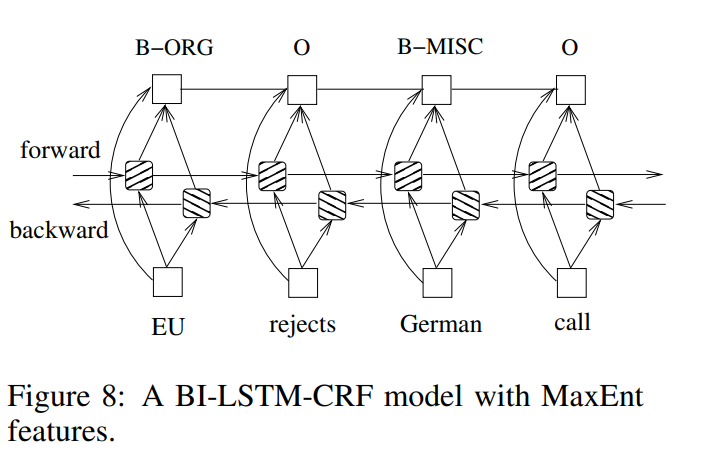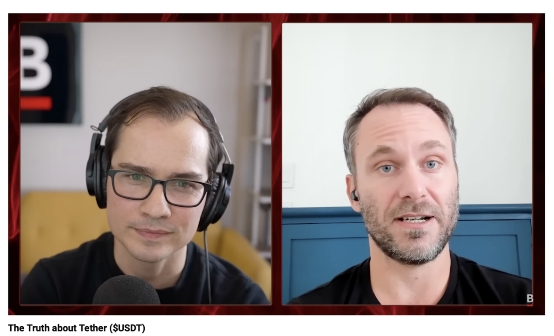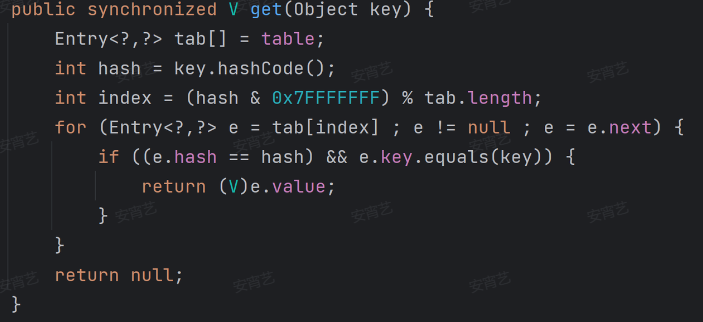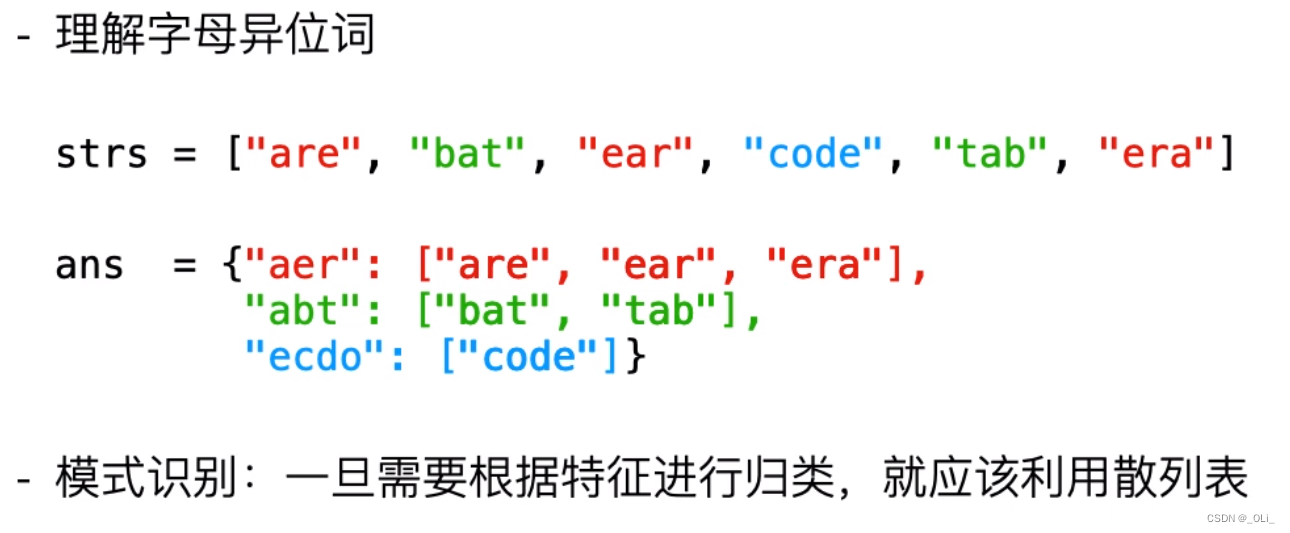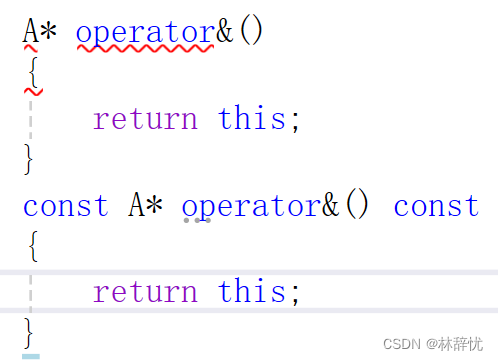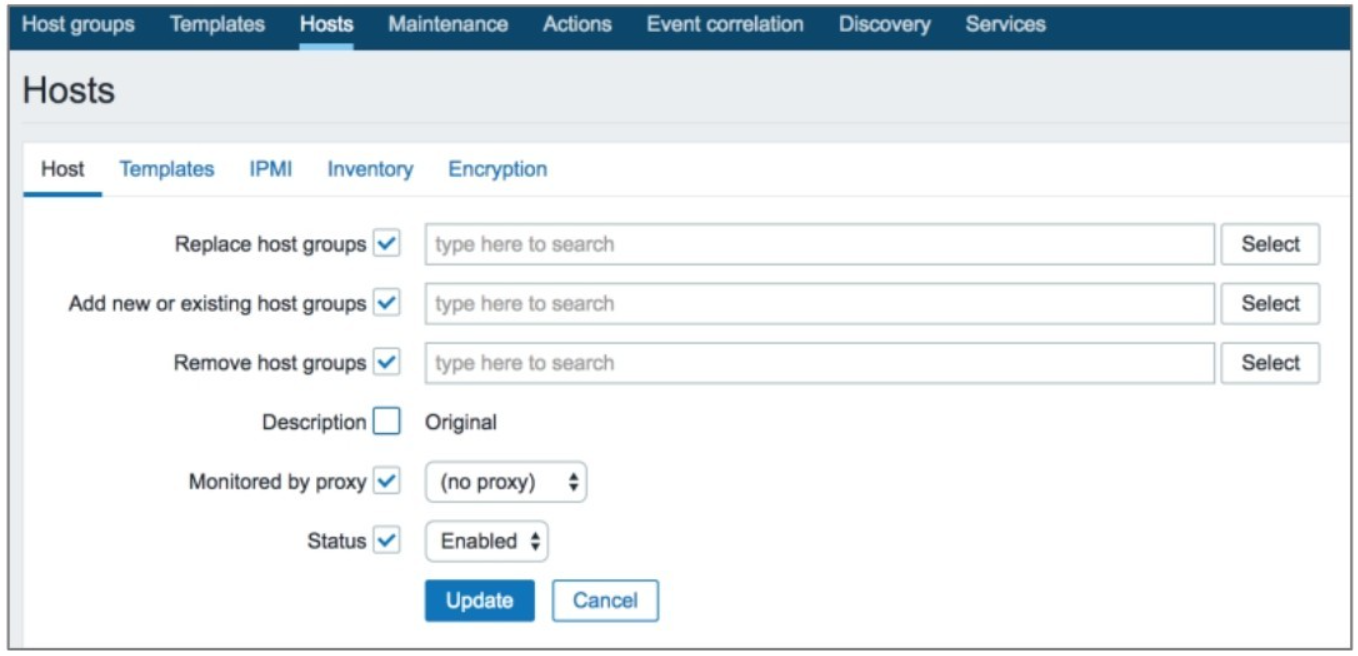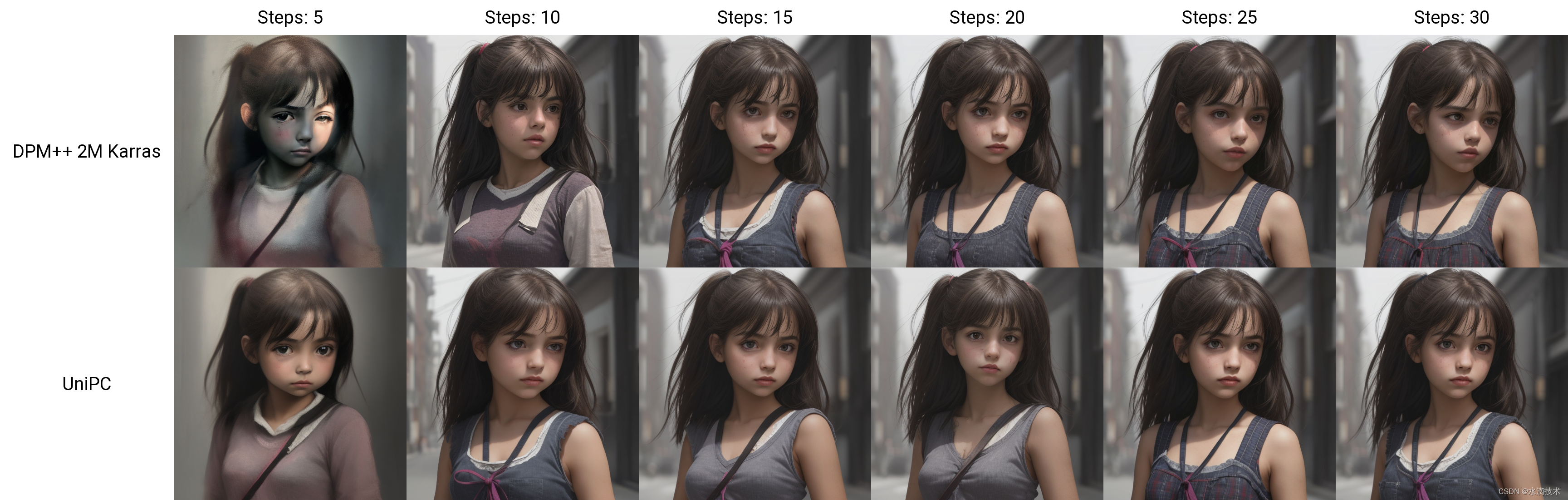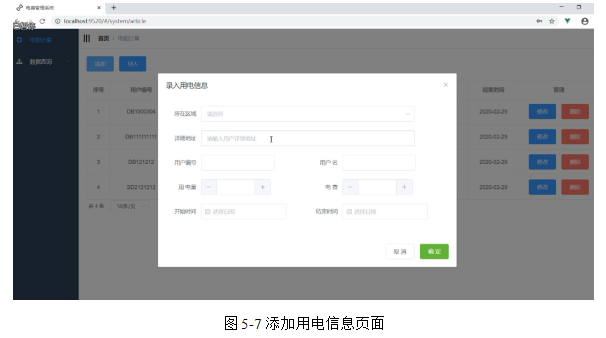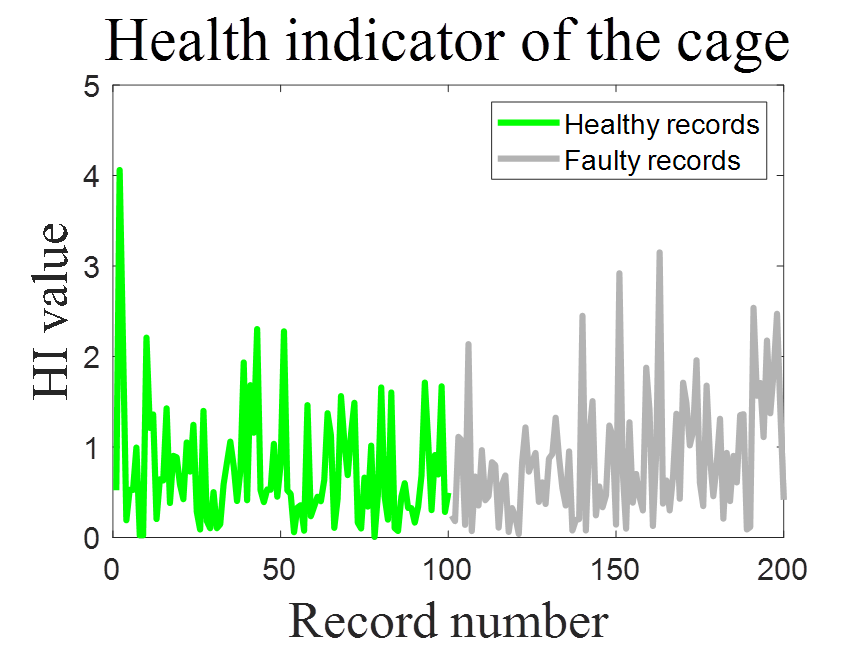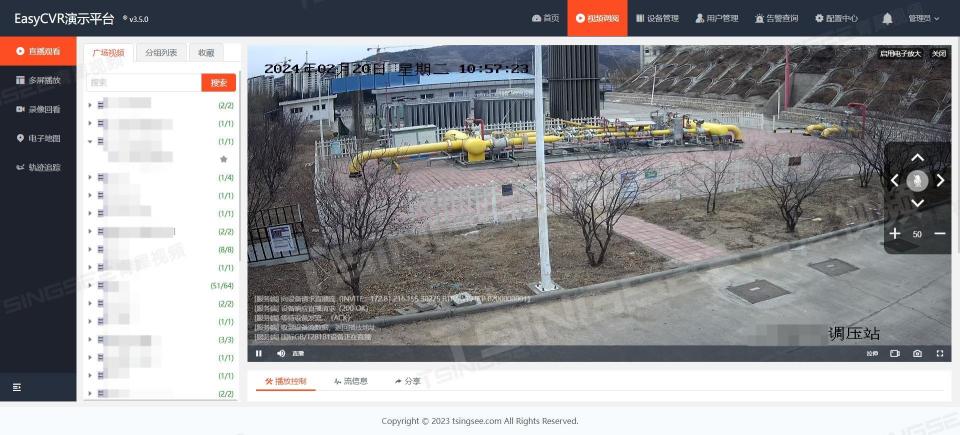文章目录
- 一、Jenkins是什么?
- 二、Jenkins安装和持续集成环境配置
- 1.持续集成流程说明
- 2.Gitlab代码托管服务器安装
- Gitlab简介:
- Gitlab安装
- Gitlab的使用
- 切换中文
- 添加组
- 创建用户
- 将用户添加到组
- 创建项目
- idea中代码上传Gitlab
- 3.Jenkins持续集成环境服务器安装
- Jenkins安装
- Jenkins插件
- 用户权限管理
- 凭证管理
- 用户密码类型
- SSH密钥类型
- 总结
一、Jenkins是什么?
Jenkins 是一款流行的开源持续集成(Continuous Integration)工具,广泛用于项目开发,具有自动化构建、测试和部署等功能。官网: http://jenkins-ci.org/。
Jenkins的特征:
- 开源的Java语言开发持续集成工具,支持持续集成,持续部署。
- 易于安装部署配置:可通过yum安装,或下载war包以及通过docker容器等快速实现安装部署,可方便web界面配置管理。
- 消息通知及测试报告:集成RSS/E-mail通过RSS发布构建结果或当构建完成时通过e-mail通知,生成JUnit/TestNG测试报告。
- 分布式构建:支持Jenkins能够让多台计算机一起构建/测试。
- 文件识别:Jenkins能够跟踪哪次构建生成哪些jar,哪次构建使用哪个版本的jar等。
- 丰富的插件支持:支持扩展插件,你可以开发适合自己团队使用的工具,如git,svn,maven,docker等。
二、Jenkins安装和持续集成环境配置
1.持续集成流程说明
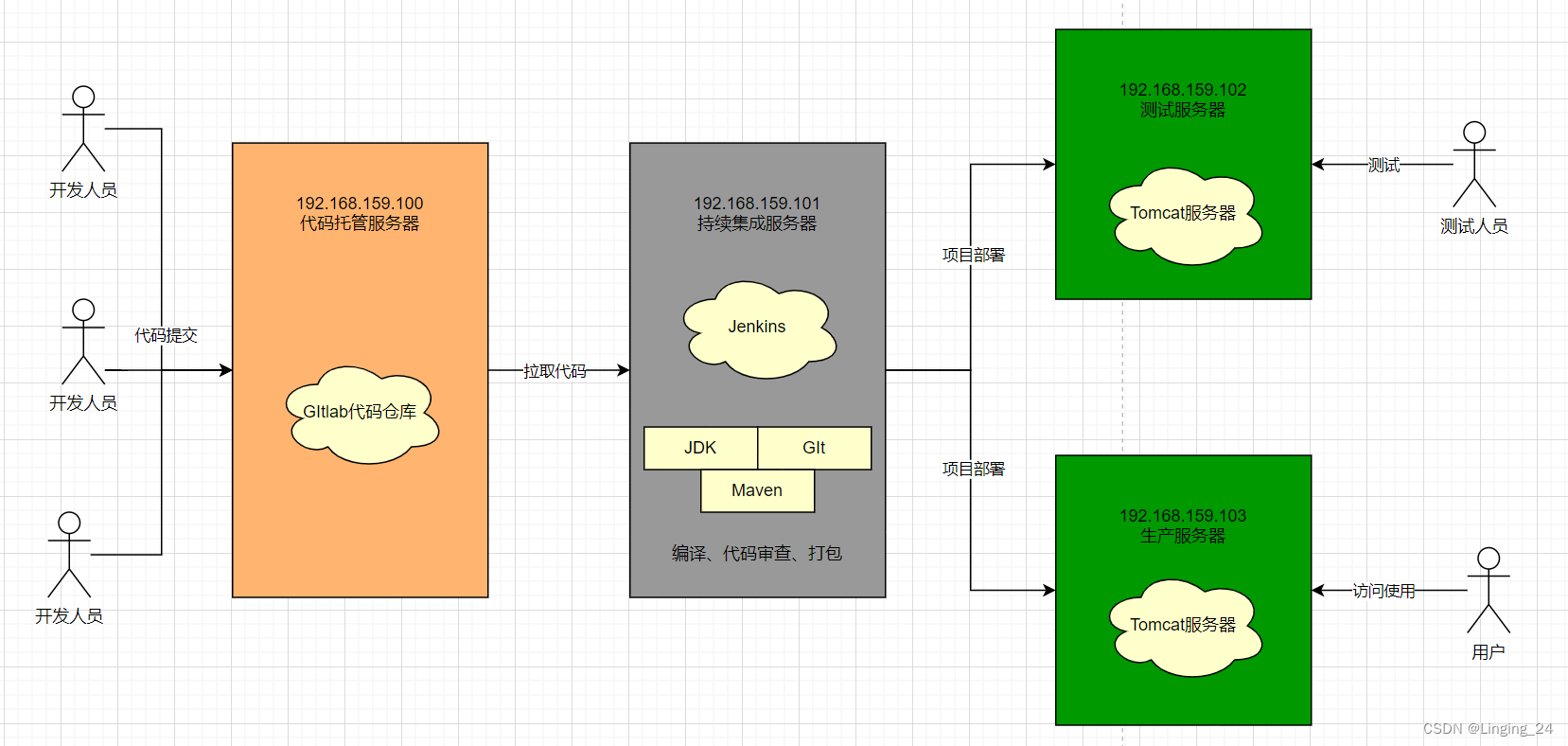
- 首先,开发人员每天进行代码提交,提交到Git仓库。
- 然后,Jenkins作为持续集成工具,使用Git工具到Git仓库拉取代码到集成服务器,再配合JDK,Maven等软件完成代码编译,代码测试与审查,测试,打包等工作,在这个过程中每一步出错,都重新再执行一次整个流程。
- 最后,Jenkins把生成的jar或war包分发到测试服务器或者生产服务器,测试人员或用户就可以访问应用。
服务器列表
服务器均使用centos7:
| 名称 | IP地址 | 安装的软件 |
|---|---|---|
| 代码托管服务器 | 192.168.159.100 | Gitllab-12.4.2 |
| 持续集成服务器 | 192.168.159.101 | Jenkins-2.410-1.1、Jdk1.8/Jdk11、Maven3.6.2、Git、SonarQube |
| 应用测试服务器 | 192.168.159.102 | Jdk1.8、Tomcat8.5 |
| 应用生产服务器 | 192.168.159.103 | Jdk1.8、Tomcat8.5 |
2.Gitlab代码托管服务器安装
Gitlab简介:
GitLab 是一个用于仓库管理系统的开源项目,使用Git作为代码管理工具,并在此基础上搭建起来的web服务。
GitLab和GitHub一样属于第三方基于Git开发的作品,免费且开源(基于MIT协议),与Github类似,可以注册用户,任意提交你的代码,添加SSHKey等等。不同的是,GitLab是可以部署到自己的服务器上,数据库等一切信息都掌握在自己手上,适合团队内部协作开发,你总不可能把团队内部的智慧总放在别人的服务器上吧?简单来说可把GitLab看作个人版的GitHub。
官网: https://about.gitlab.com/
Gitlab安装
- 安装相关依赖
yum -y install policycoreutils openssh-server openssh-clients postfix
- 启动ssh服务&设置为开机启动
systemctl enable sshd && sudo systemctl start sshd
- 设置postfix开机自启,并启动,postfix支持gitlab发信功能
systemctl enable postfix && systemctl start postfix
- 开放ssh以及http服务,然后重新加载防火墙列表
firewall-cmd --add-service=ssh --permanent
firewall-cmd --add-service=http --permanent
firewall-cmd --reload
如果关闭防火墙就不需要做以上配置
5. 下载gitlab包,并且安装
在线下载安装包:
wget https://mirrors.tuna.tsinghua.edu.cn/gitlab-ce/yum/el7/gitlab-ce-12.4.2-ce.0.el7.x86_64.rpm
安装:
rpm -i gitlab-ce-12.4.2-ce.0.el7.x86_64.rpm
- 修改gitlab配置
vi /etc/gitlab/gitlab.rb
修改gitlab访问地址和端口,默认为80,我们改为82
external_url 'http://192.168.159.100:82
nginx['listen_port'] = 82
- 重载配置及启动gitlab
gitlab-ctl reconfigure
gitlab-ctl restart
- 把端口添加到防火墙
firewall-cmd --zone=public --add-port=82/tcp --permanent
firewall-cmd --reload
启动成功后,在浏览器输入:192.168.159.100:82 看到以下修改管理员root 的页面,修改密码为:root123456 后,然后登录即可。


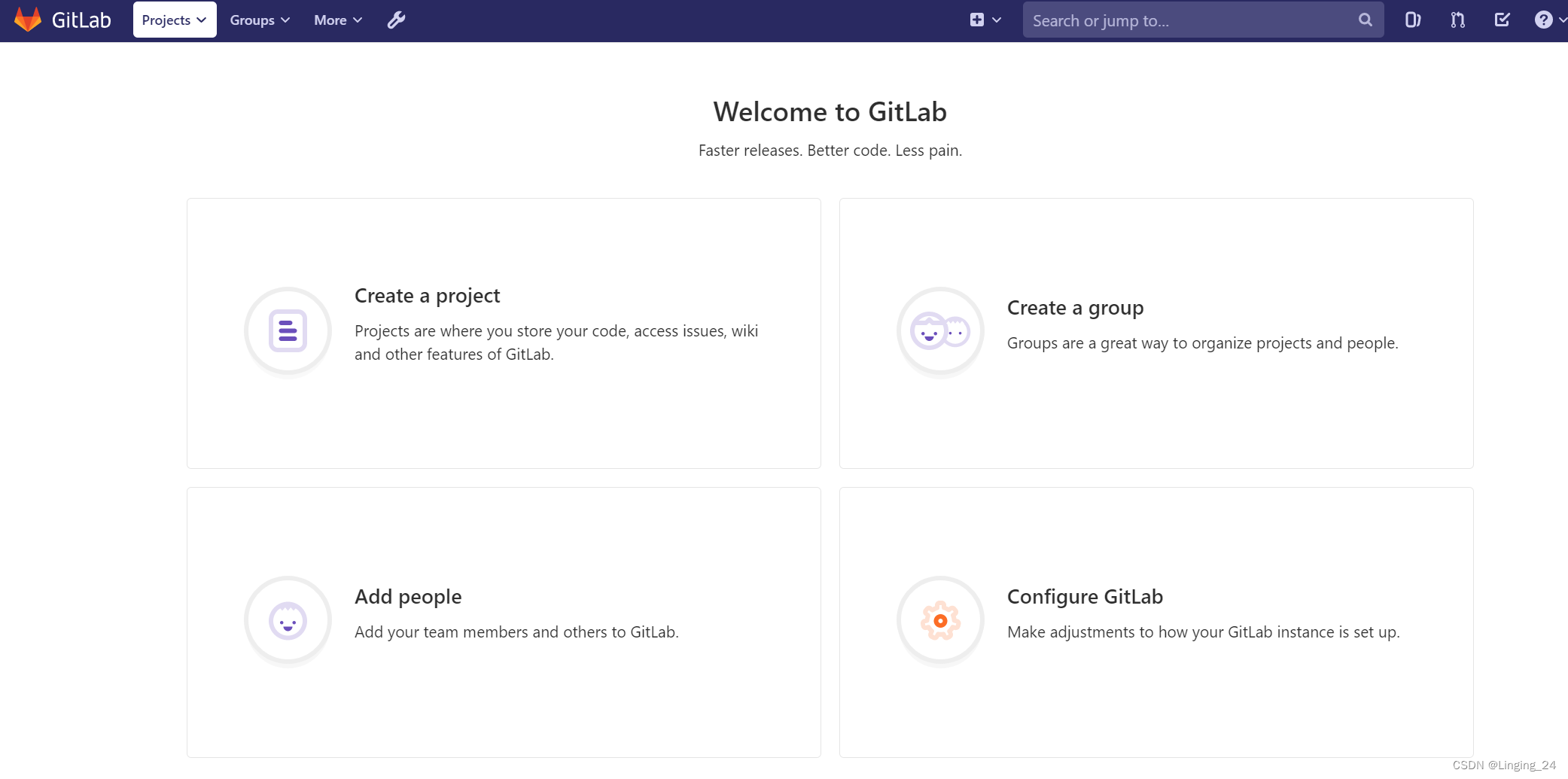
Gitlab的使用
切换中文

添加组
使用管理员 root 创建组,一个组里面可以有多个项目分支,可以将开发添加到组里面进行设置权限,不同的组就是公司不同的开发项目或者服务模块,不同的组添加不同的开发即可实现对开发设置权限的管理。
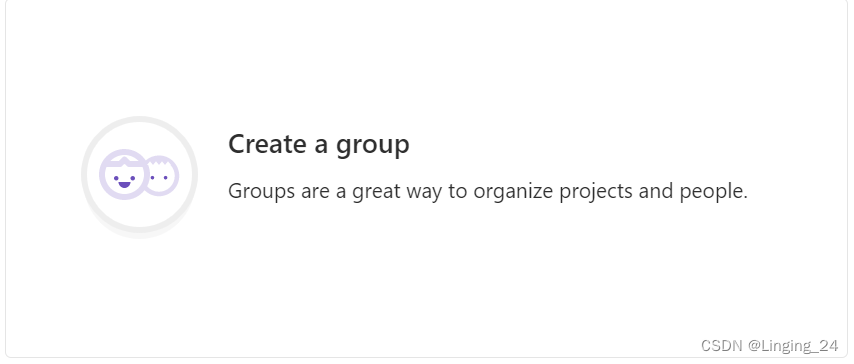
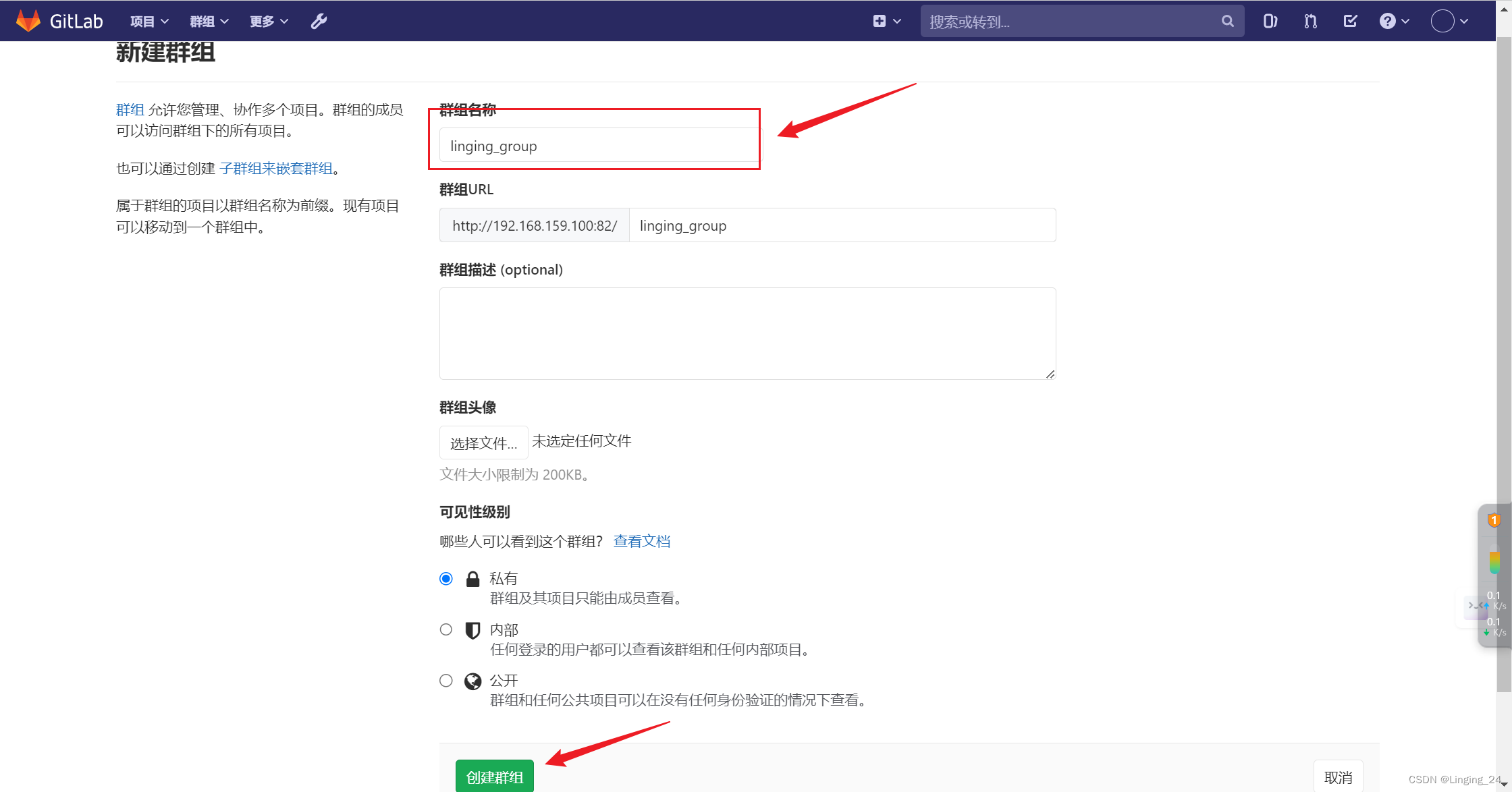
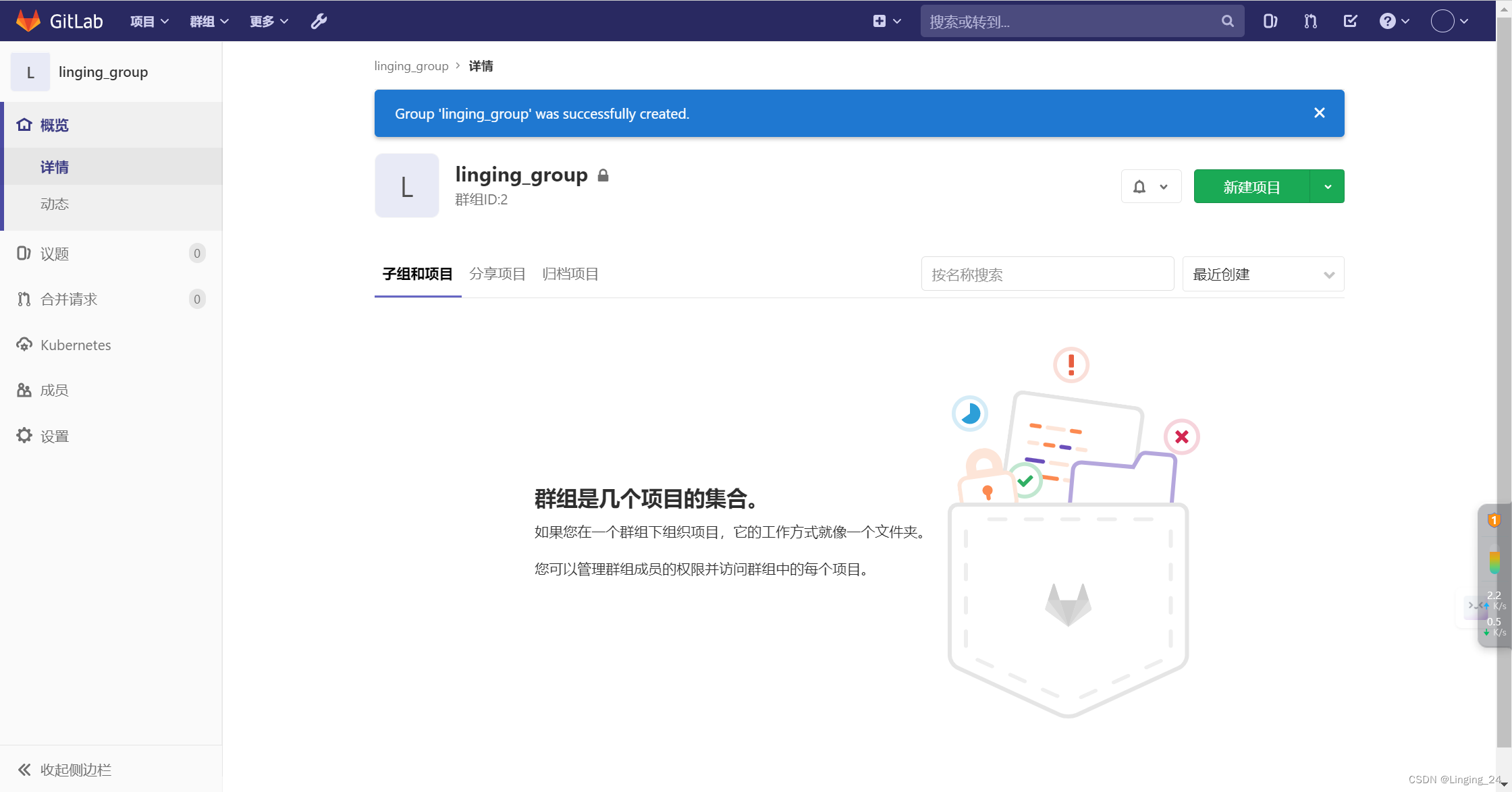
创建用户

创建用户的时候,可以选择Regular或Admin类型。
- Regular: 普通用户,只能访问属于他的组和项目
- Admin:管理员,可以访问所有组和项目
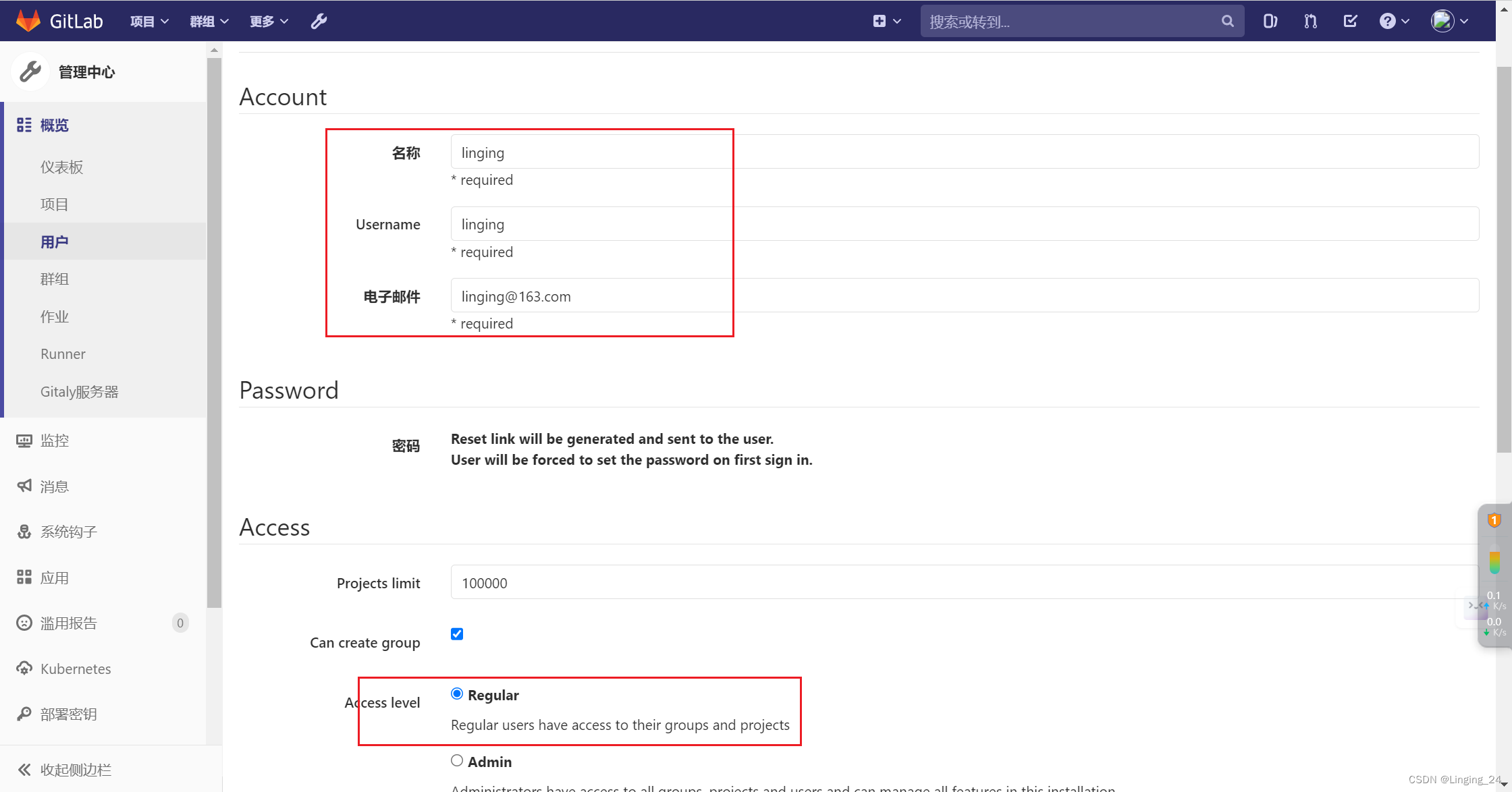
创建完用户后,立即修改密码。
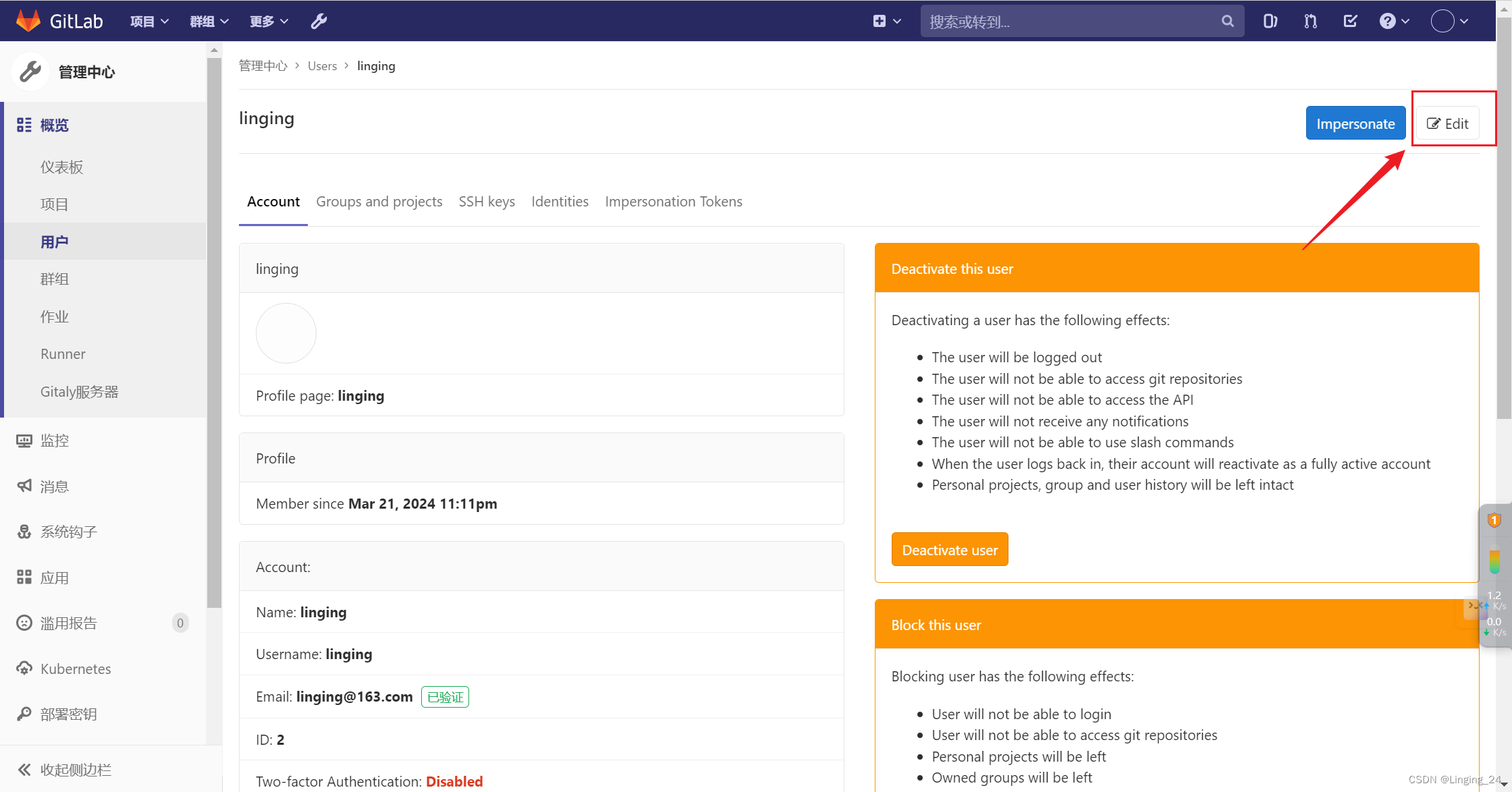
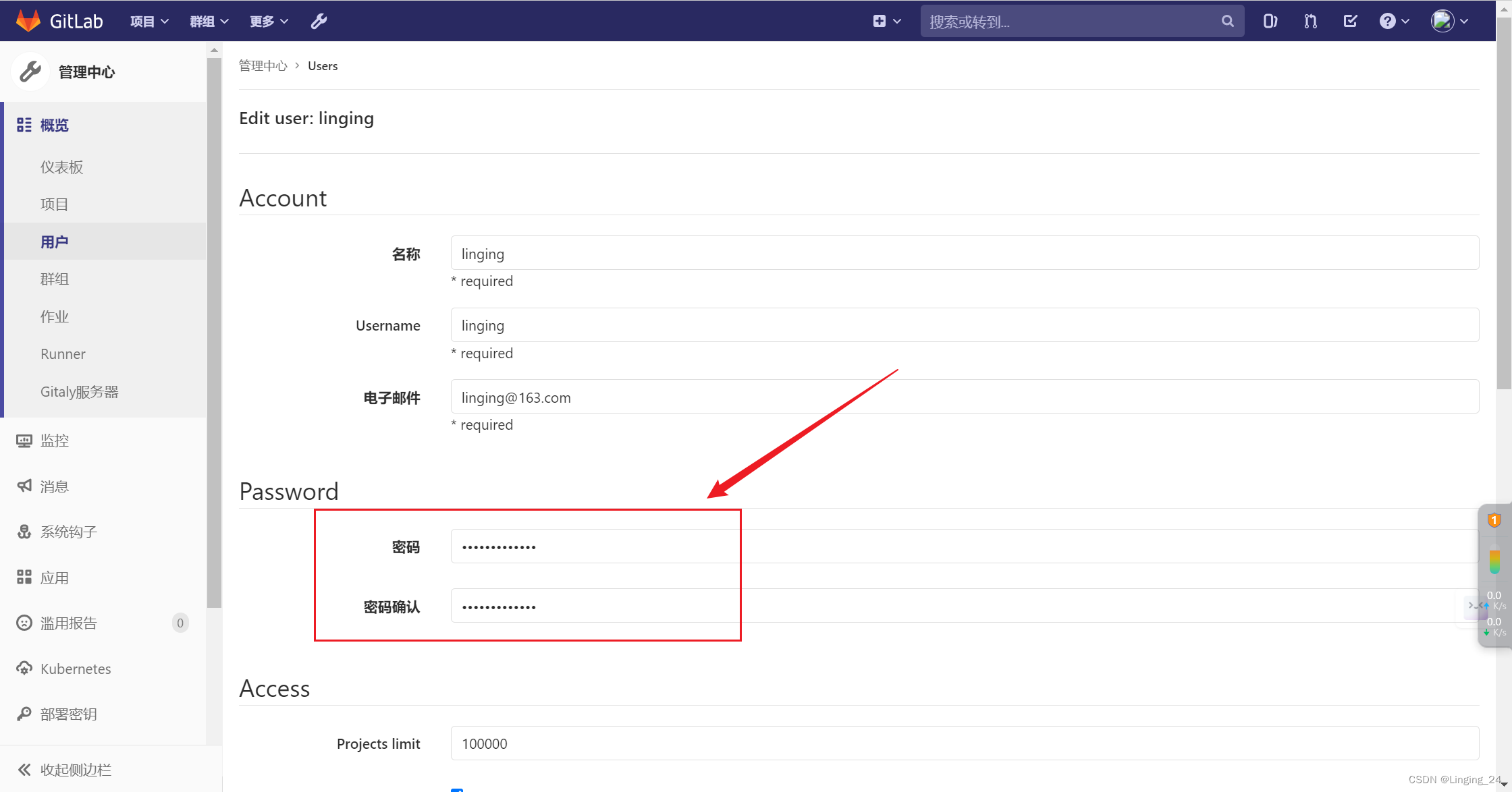
用户名和密码:linging/linging123456
将用户添加到组
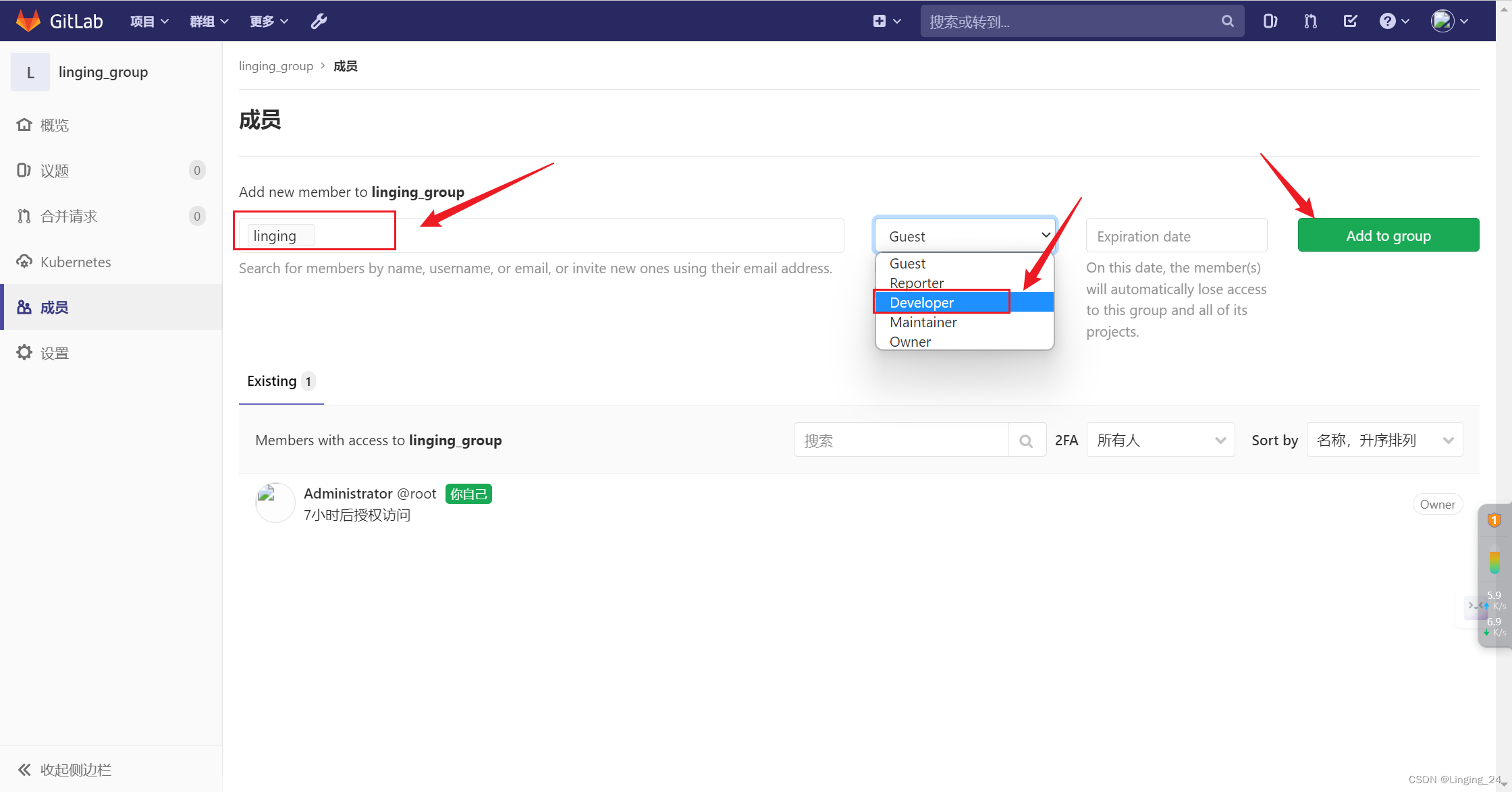
Gitlab用户在组里面有5种不同权限:
- Guest:可以创建issue、发表评论,不能读写版本库。
- Reporter:可以克隆代码,不能提交,QA、PM可以赋予这个权限。
- Developer:可以克隆代码、开发、提交、push,普通开发可以赋予这个权限。
- Maintainer:可以创建项目、添加tag、保护分支、添加项目成员、编辑项目,核心开发可以赋予这个权限。
- Owner:可以设置项目访问权限 - Visibility Level、删除项目、迁移项目、管理组成员,开发组组长可以赋予这个权限。
创建项目
root账户创建项目:
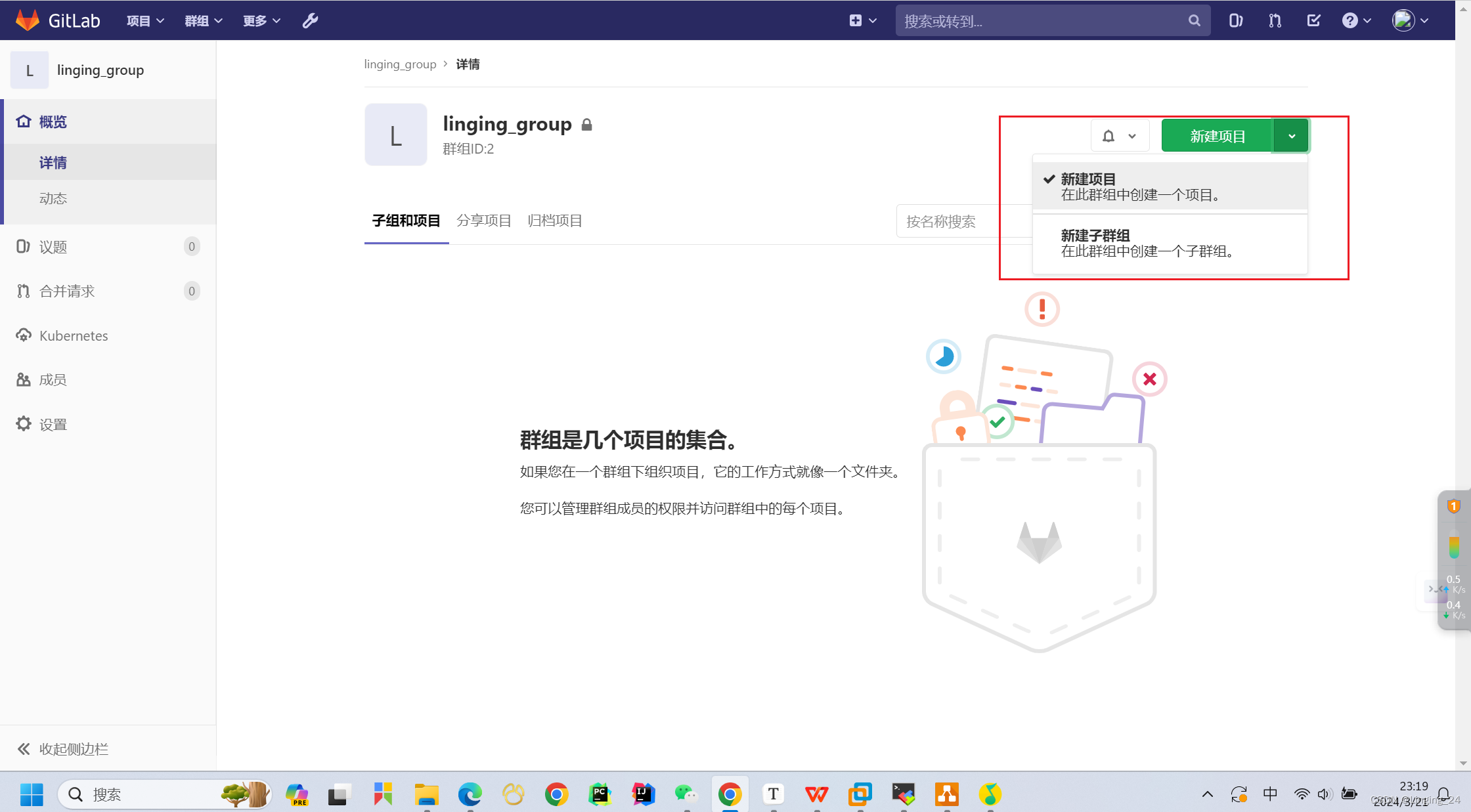
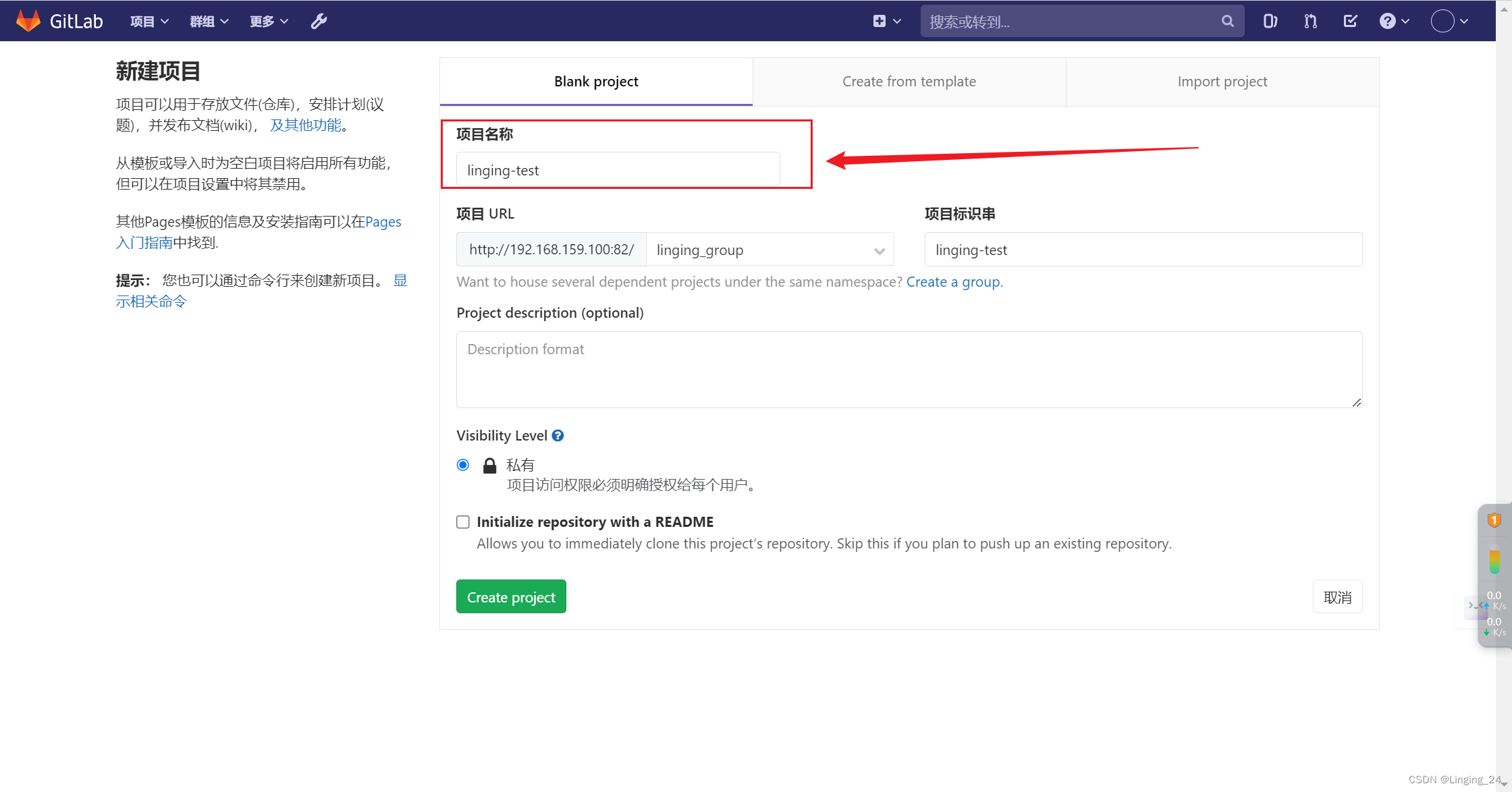
idea中代码上传Gitlab
linging开发者账户上传项目:
add到暂存区:

commit到本地仓库:
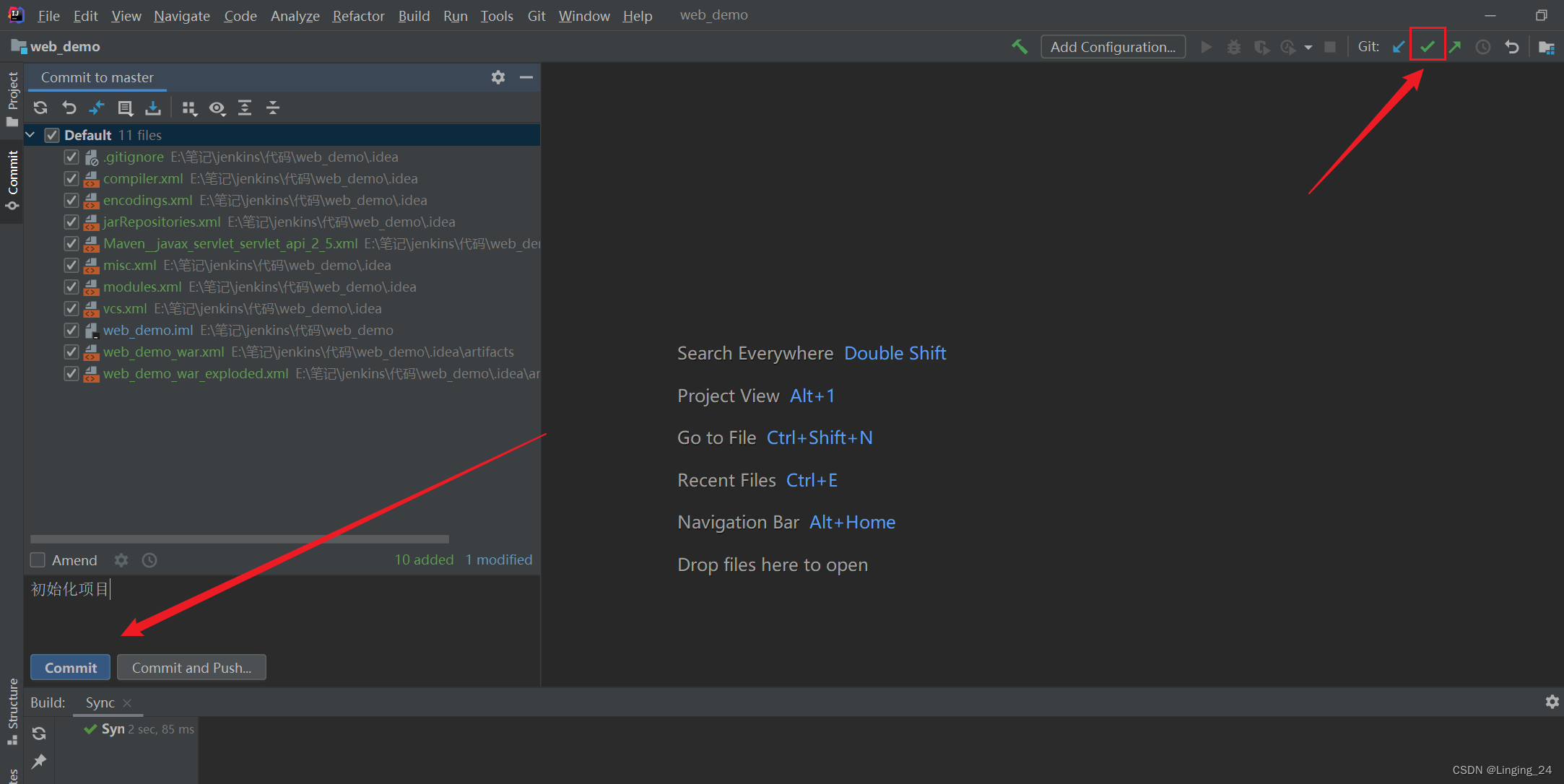
push到远程仓库:
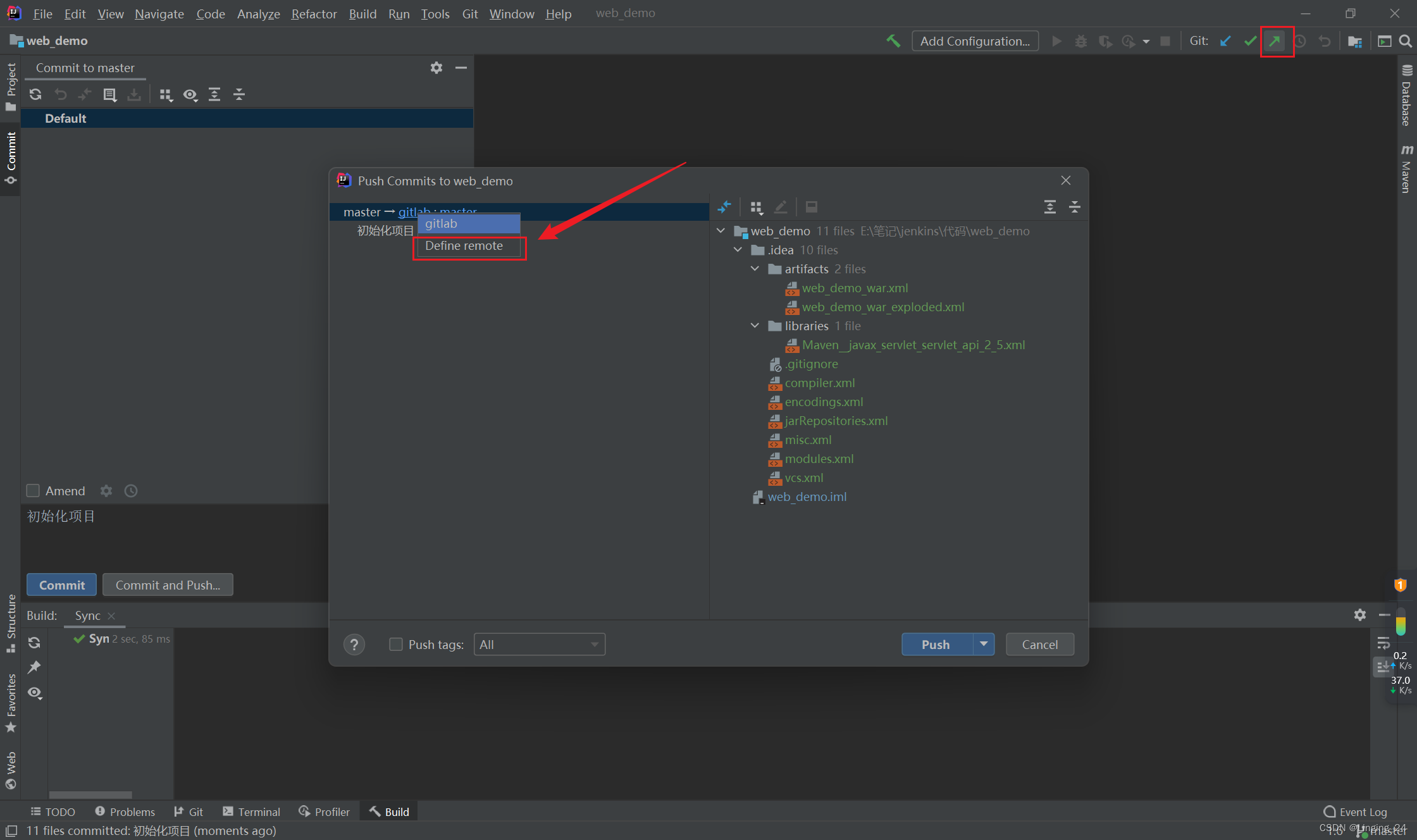

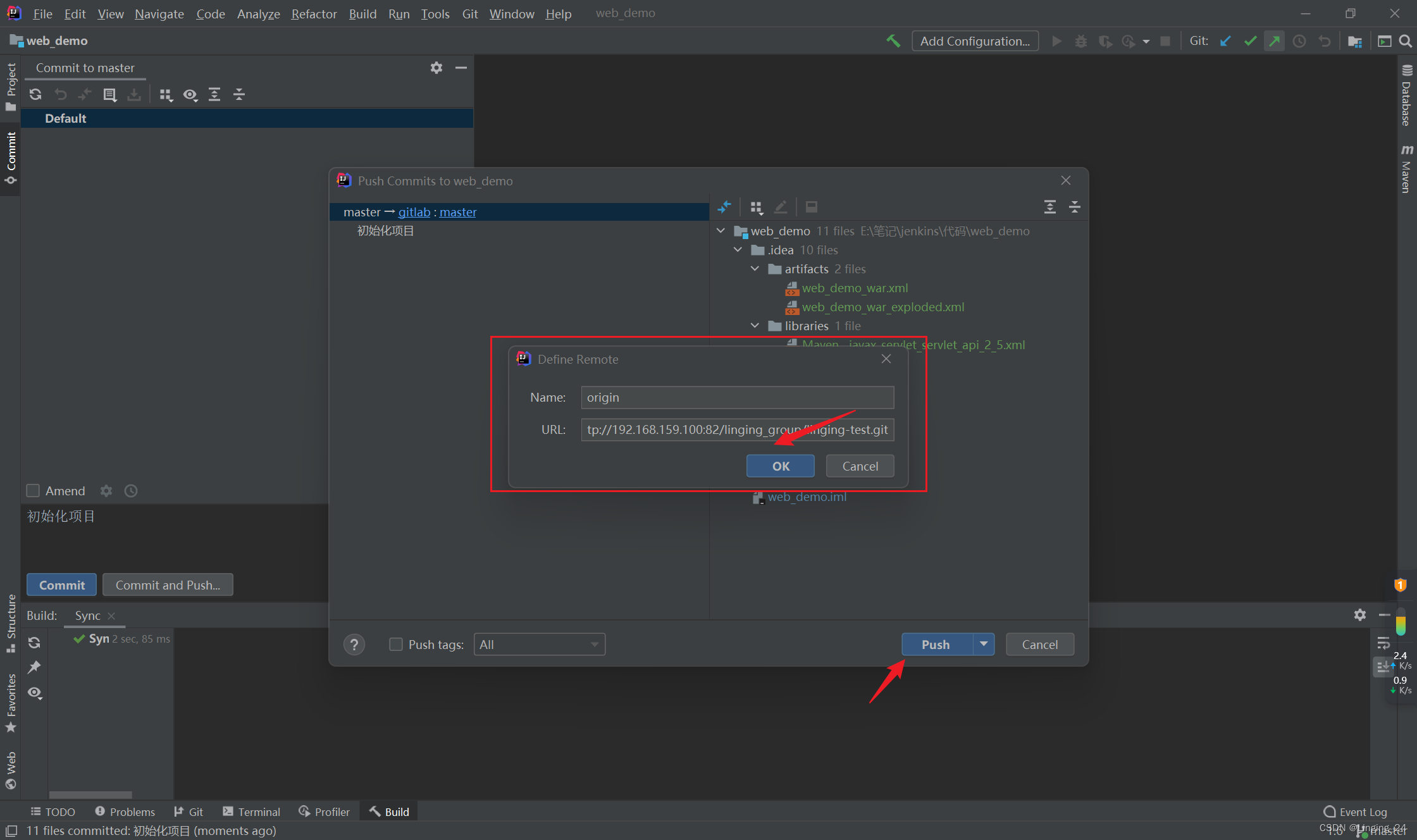
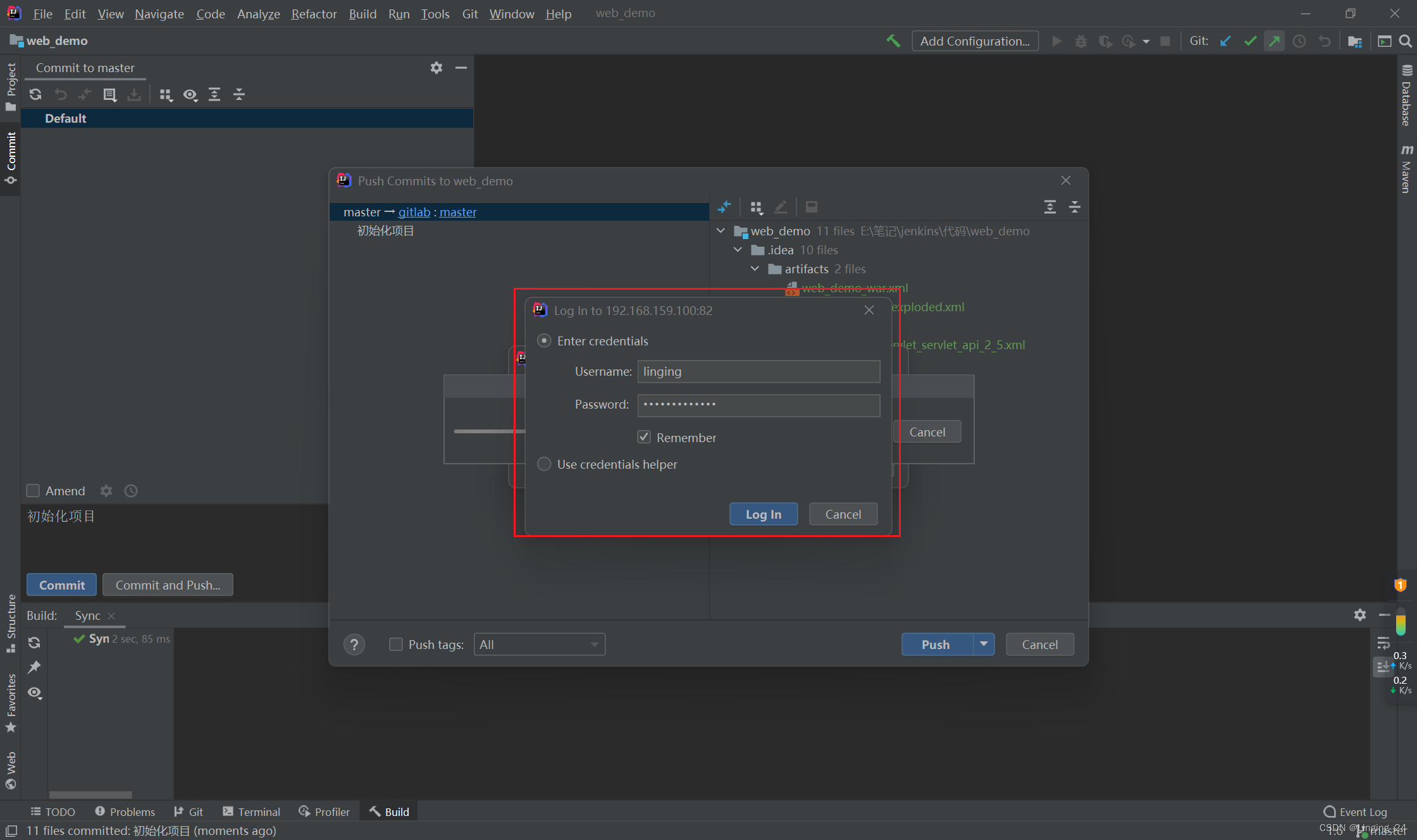
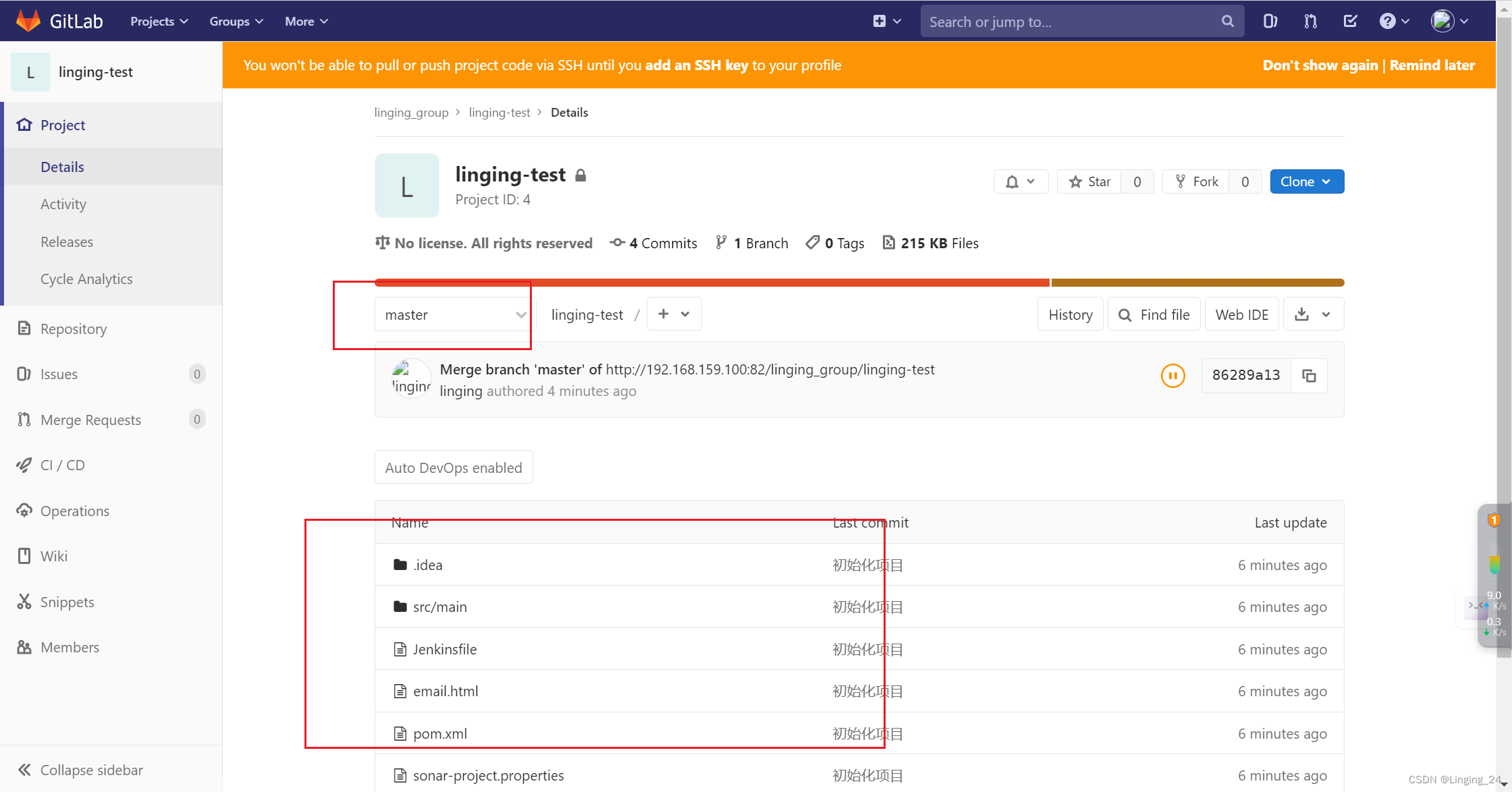
3.Jenkins持续集成环境服务器安装
Jenkins安装
1)安装JDK
Jenkins需要依赖JDK,所以先安装JDK11
yum install java-11-openjdk* -y
安装目录为:/usr/lib/jvm
2)获取jenkins安装包
下载页面:https://jenkins.io/zh/download/ 或 清华镜像站
安装文件:jenkins-2.410-1.1.noarch.rpm
3)把安装包上传到192.168.159.101服务器,进行安装
rpm -ivh jenkins-2.410-1.1.noarch.rpm
4)修改Jenkins配置
vi /etc/sysconfig/jenkins
修改内容如下:
JENKINS_USER="root"
JENKINS_PORT="8888"
5)启动Jenkins
# 开放端口
firewall-cmd --zone=public --add-port=8888/tcp --permanent
firewall-cmd --reload
# 启动
systemctl start jenkins
6)打开浏览器访问
http://192.168.159.101:8888
7)获取并输入admin账户密码
cat /var/lib/jenkins/secrets/initialAdminPassword
8)跳过插件安装
因为Jenkins插件需要连接默认官网下载,速度非常慢,而且经过会失败,所以我们暂时先跳过插件安装。
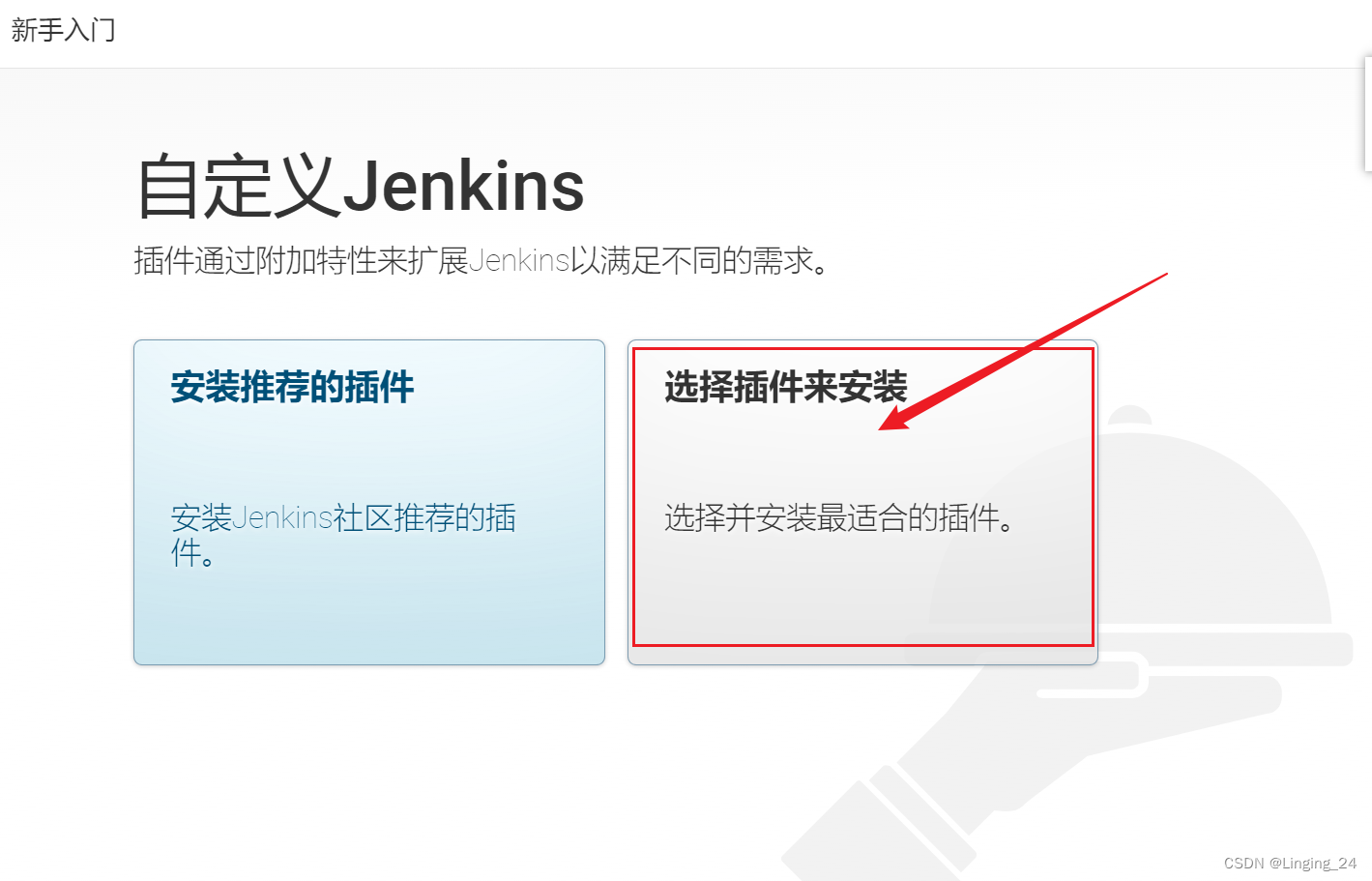
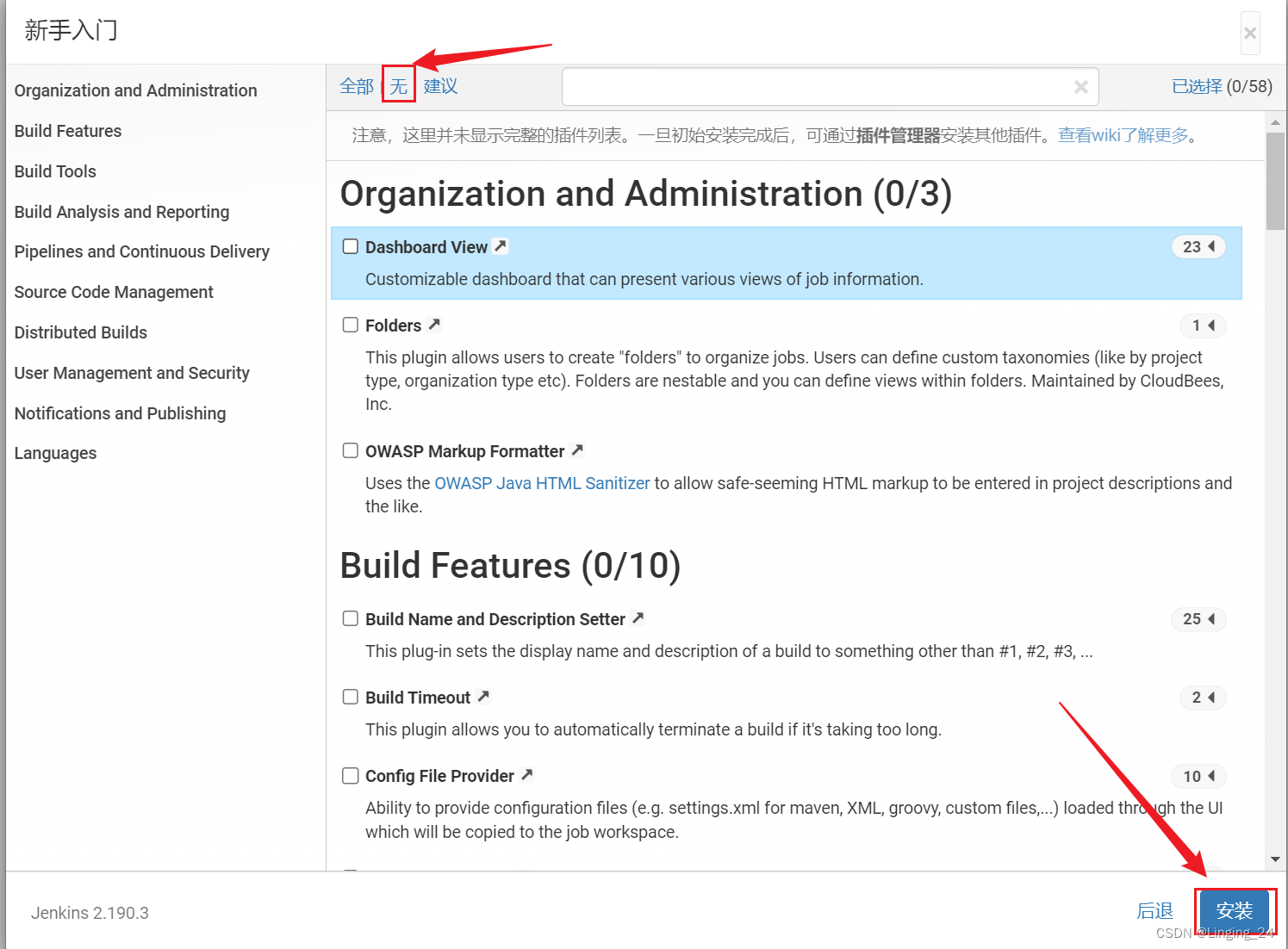
用户名和密码:jenkins/123456
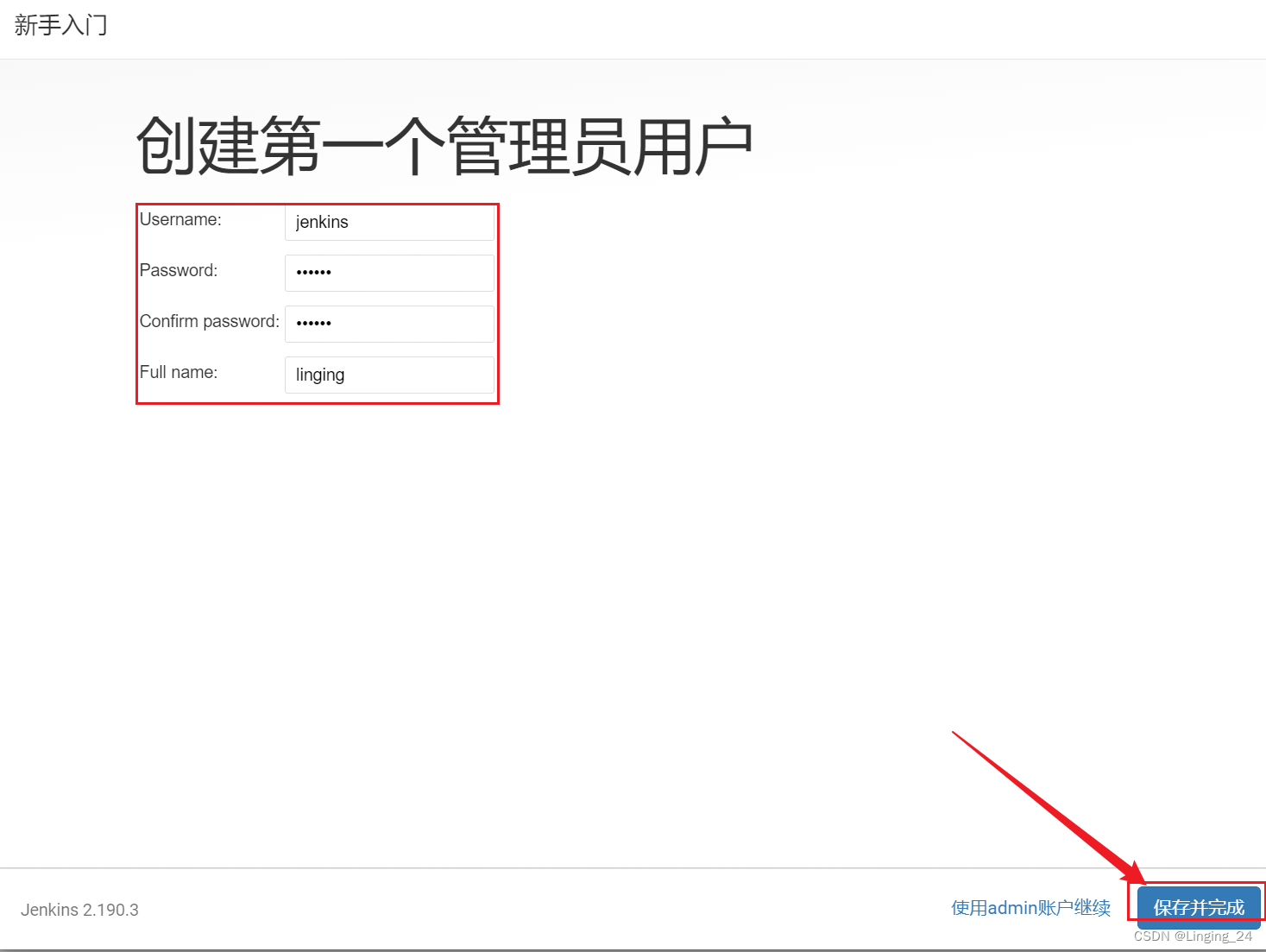
直接下一步下一步,直到完成。
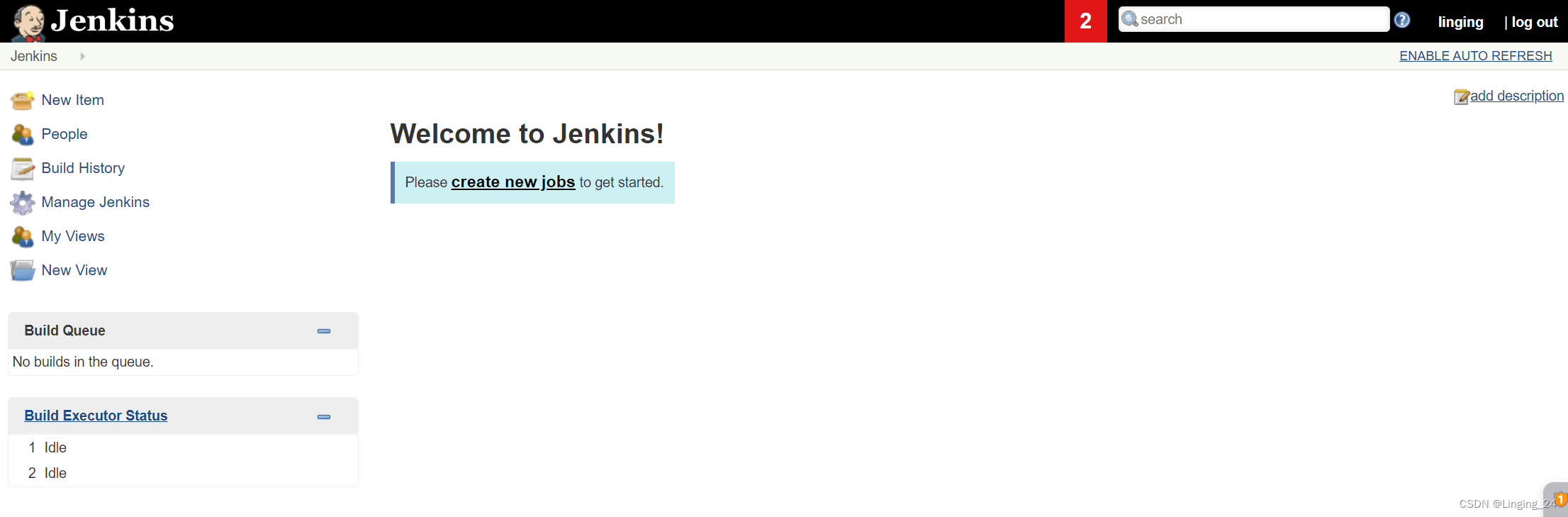
Jenkins插件
Jenkins本身不提供很多功能,我们可以通过使用插件来满足我们的使用。例如从Gitlab拉取代码,使用Maven构建项目等功能需要依靠插件完成。接下来演示如何下载插件。
修改Jenkins插件下载地址
Jenkins国外官方插件地址下载速度非常慢,所以可以修改为国内插件地址:
1)把Jenkins官方的插件列表下载到本地
cd /var/lib/jenkins/updates
sed -i 's/http:\/\/updates.jenkins-ci.org\/download/https:\/\/mirrors.tuna.tsinghua.edu.cn\/jenkins/g' default.json && sed -i 's/http:\/\/www.google.com/https:\/\/www.baidu.com/g' default.json
2)Jenkins->Manage Jenkins->Manage Plugins,点击Advanced,将Update Site的URL替换为下面的:
https://mirrors.tuna.tsinghua.edu.cn/jenkins/updates/update-center.json
3)Sumbit后,在浏览器输入: http://192.168.159.101:8888/restart ,重启Jenkins。
汉化插件安装
Jenkins->Manage Jenkins->Manage Plugins,点击Available,搜索:Chinese
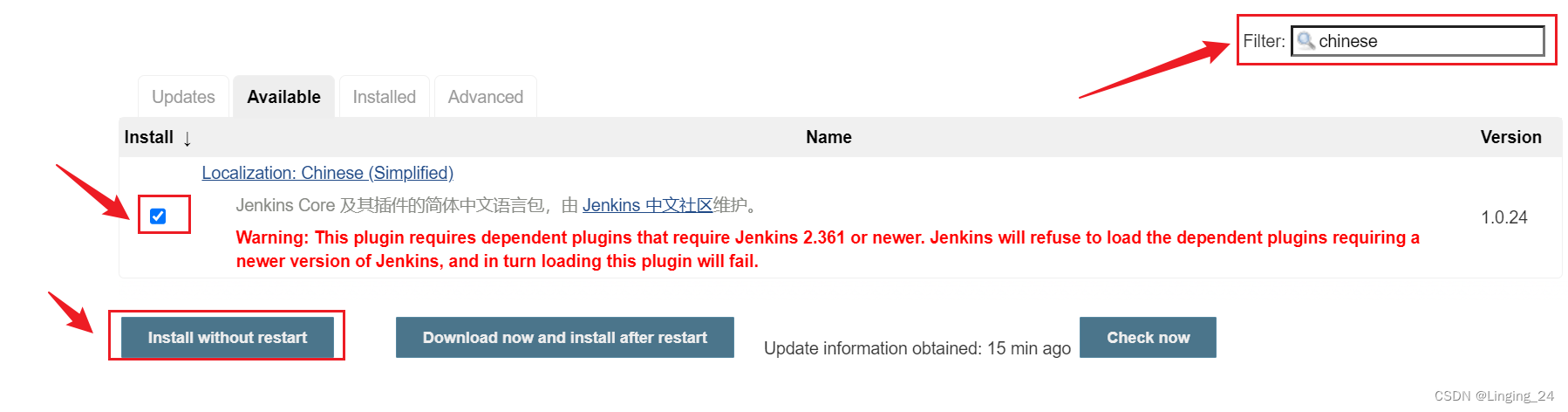
直接从jenkins的管理插件下载安装发现报错,由于安装的jenkins版本比较低,插件很多版本都不支持,解决方式:1)升级jenkins版本 2)自己下载插件上传安装
下面是直接使用下载的插件进行安装,中文插件,选择最低版本。。。,但是由于每次都需要下载安装所以直接升级jenkins更好,当前步骤已经由原来的jenkins2.19版本升级为2.40版本,所以不会出现插件版本问题。
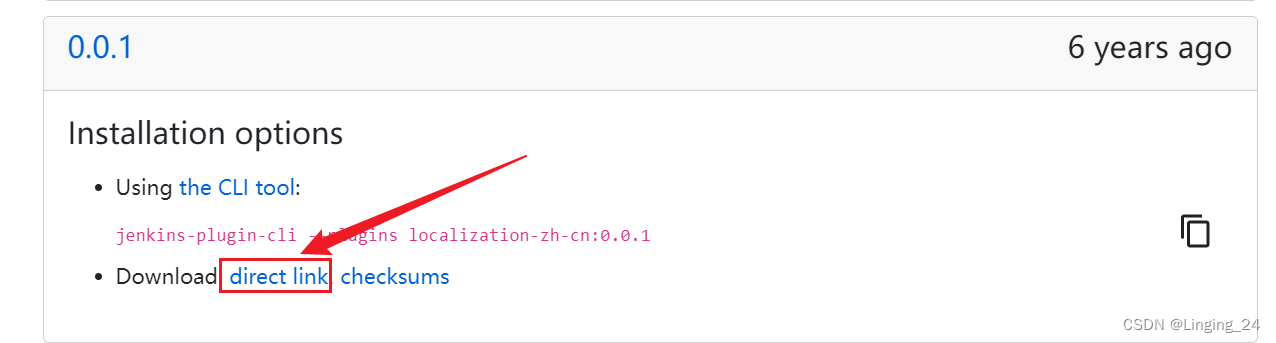
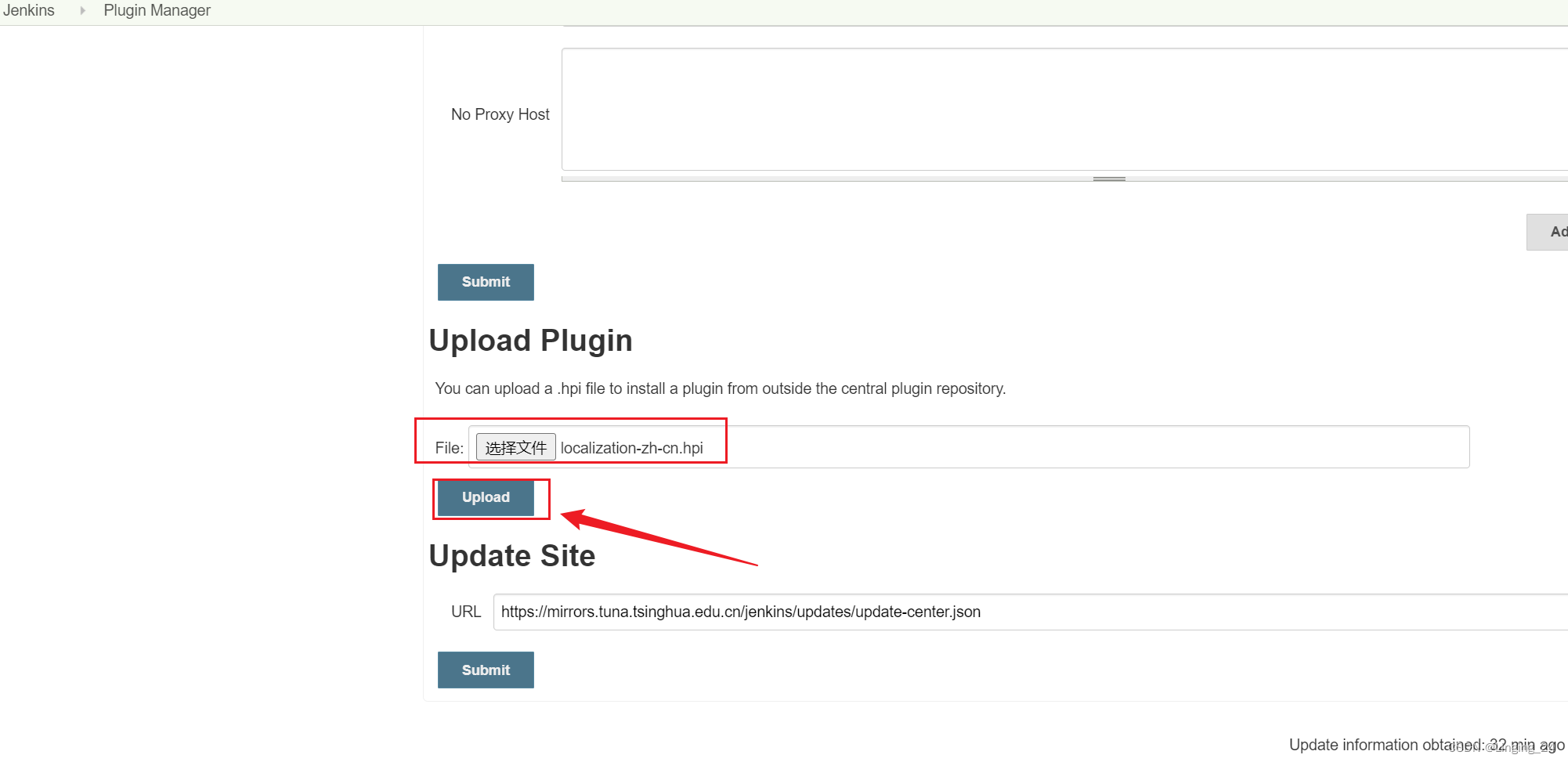
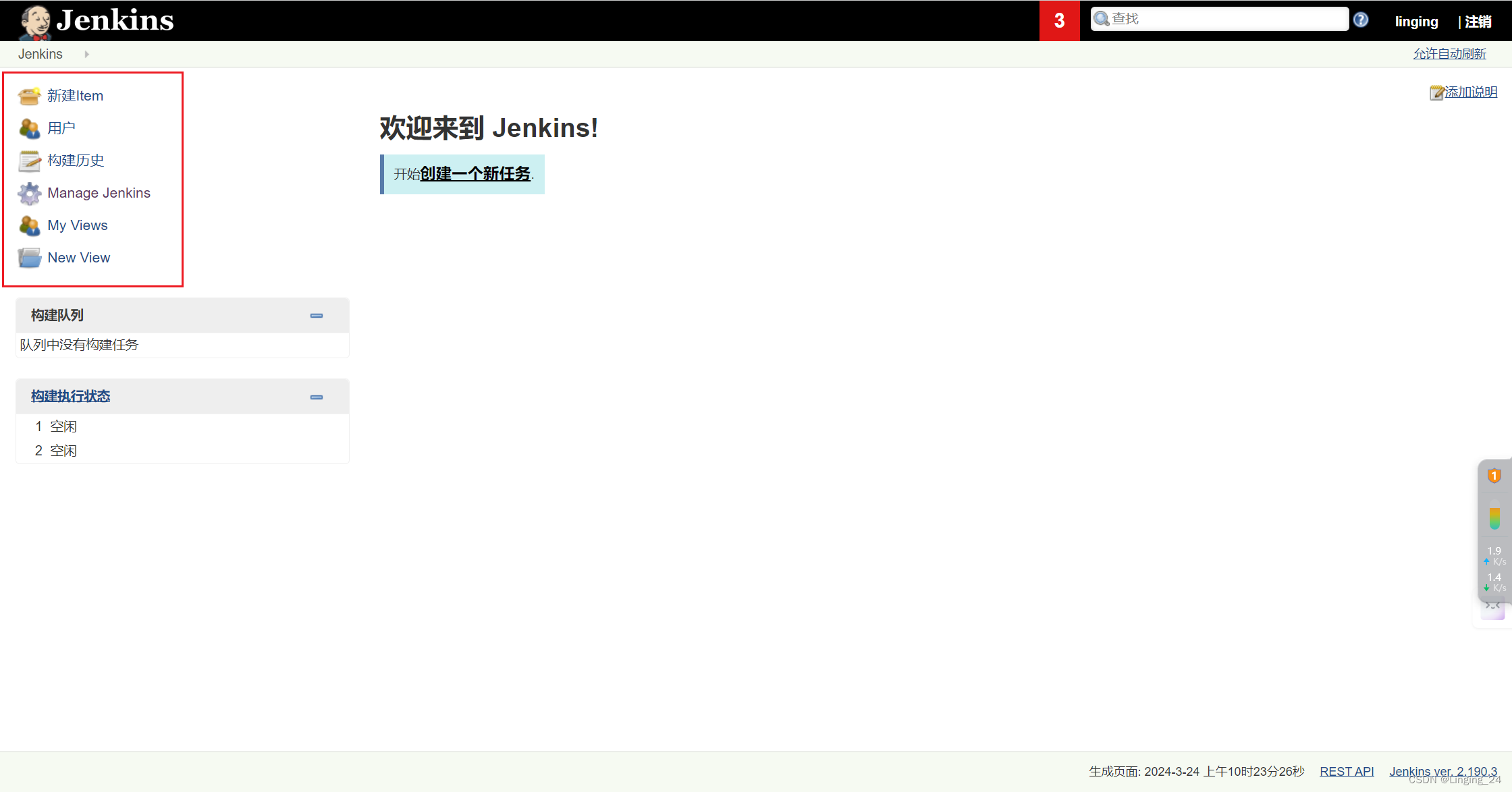
以上为旧版本UI界面,下面为新版本界面:
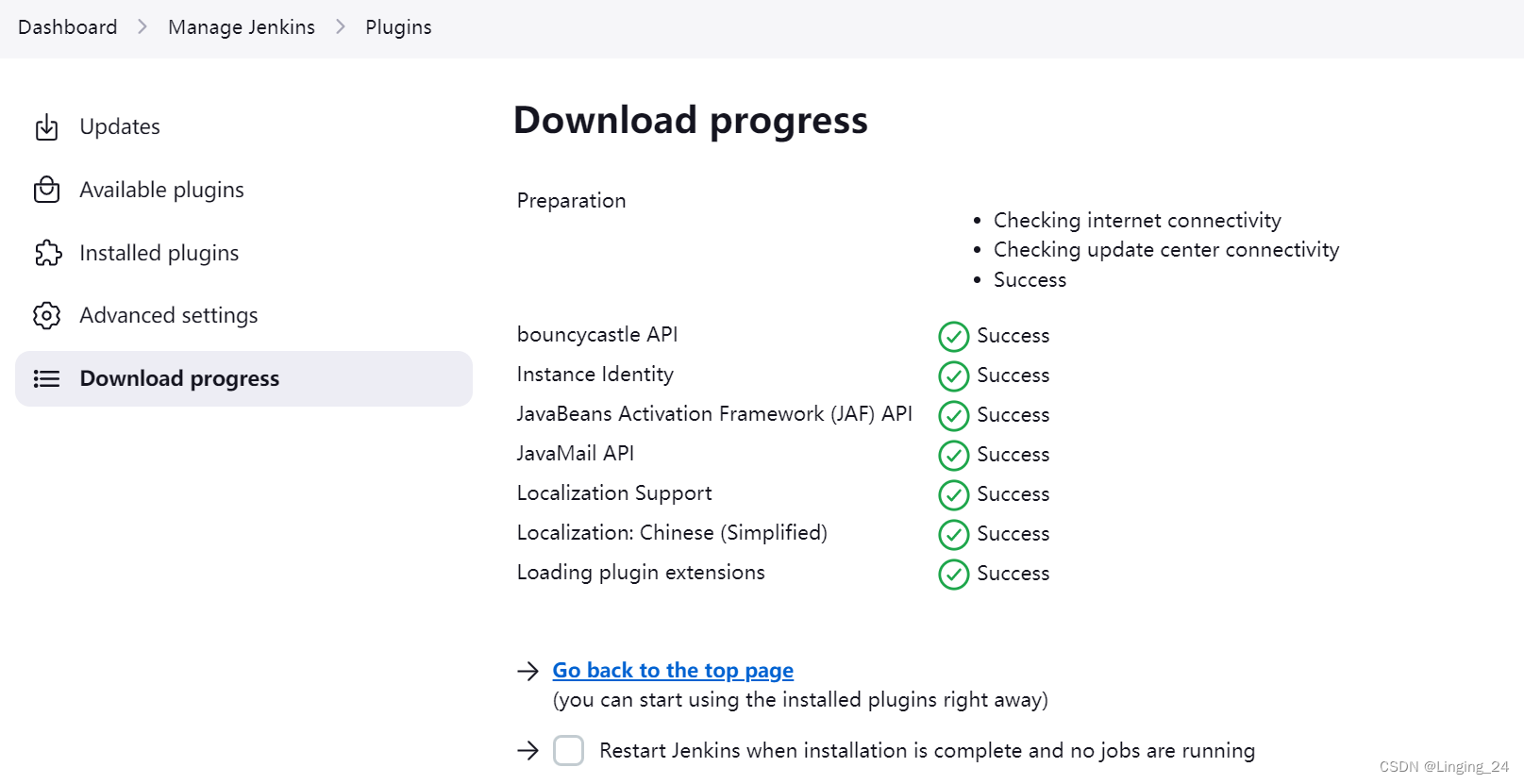
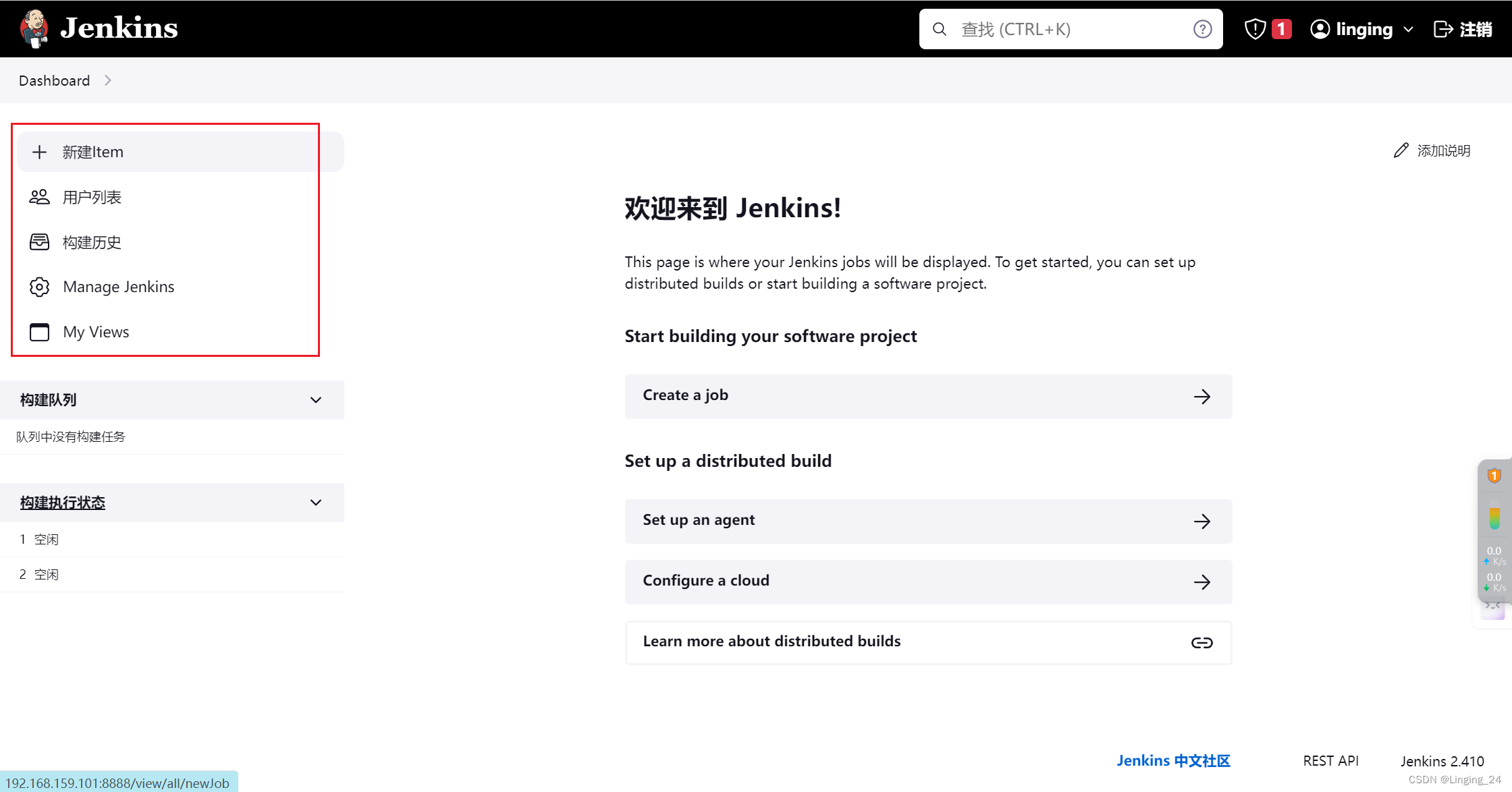
用户权限管理
我们可以利用Role-based Authorization Strategy 插件来管理Jenkins用户权限
安装Role-based Authorization Strategy插件
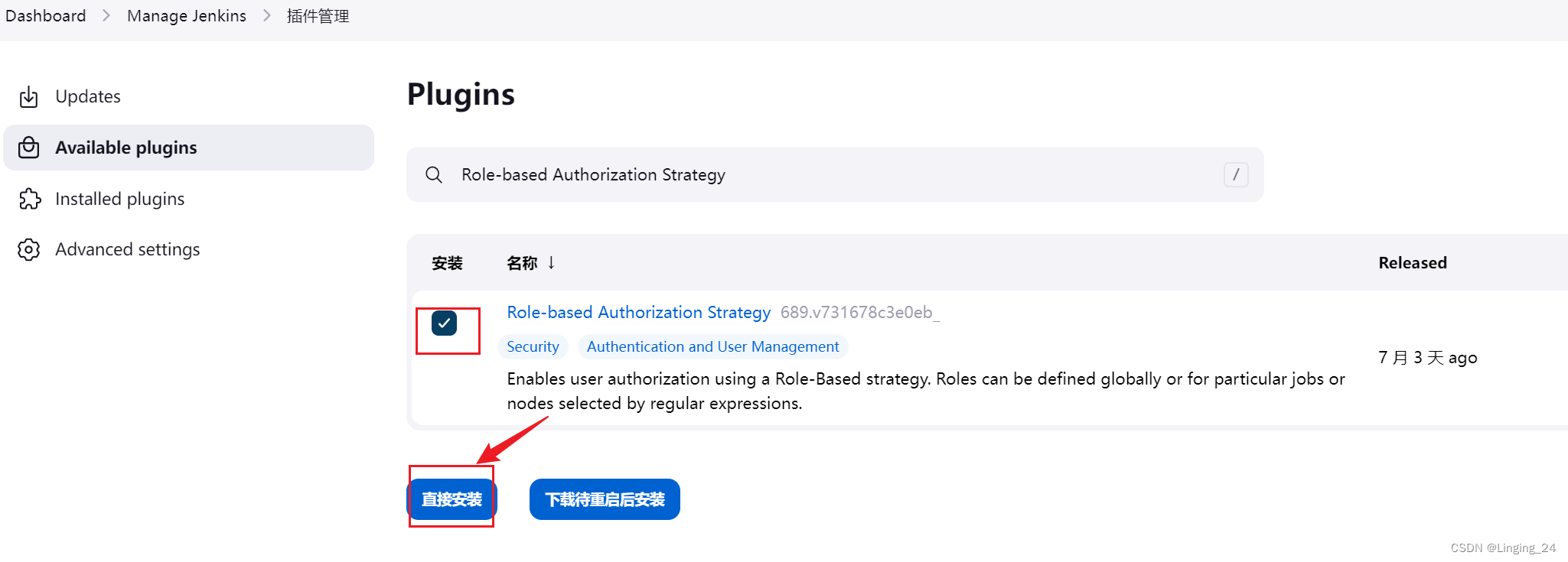
然后上传即可。
开启权限全局安全配置
Jenkins->Manage Jenkins->Configure Global Security,授权策略切换为"Role-Based Strategy",保存。

创建角色
Jenkins->Manage Jenkins->Manage and Assign Roles,点击"Manage Roles"
- Global roles(全局角色):管理员等高级用户可以创建基于全局的角色 Project roles(项目角色):针对某个或者某些项目的角色
- Slave roles(奴隶角色):节点相关的权限
我们添加以下三个角色:
- baseRole:该角色为全局角色。这个角色需要绑定Overall下面的Read权限,是为了给所有用户绑定最基本的Jenkins访问权限。注意:如果不给后续用户绑定这个角色,会报错误:用户名 is missing the Overall/Read permission
- role1:该角色为项目角色。使用正则表达式绑定"test.*",意思是只能操作test开头的项目。
- role2:该角色为项目角色。绑定"linging.*",意思是只能操作linging开头的项目。

创建用户
Jenkins->Manage Jenkins->Manage Users,点击新建用户:
新建2个用户,一个zhangsan,一个lisi,然后进入角色页面进行用户角色分配:
- zhangsan绑定baseRole角色和role1角色
- lisi绑定baseRole角色和role2角色
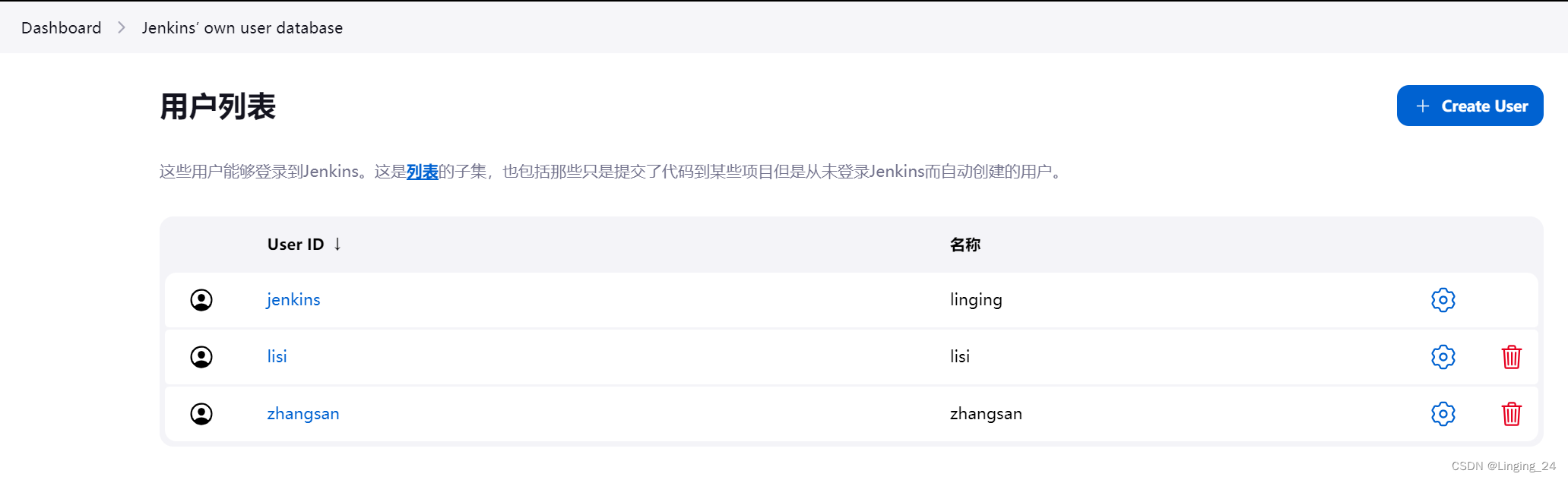
Jenkins->Manage Jenkins->Manage and Assign Roles,点击Assign Roles进行角色分配。
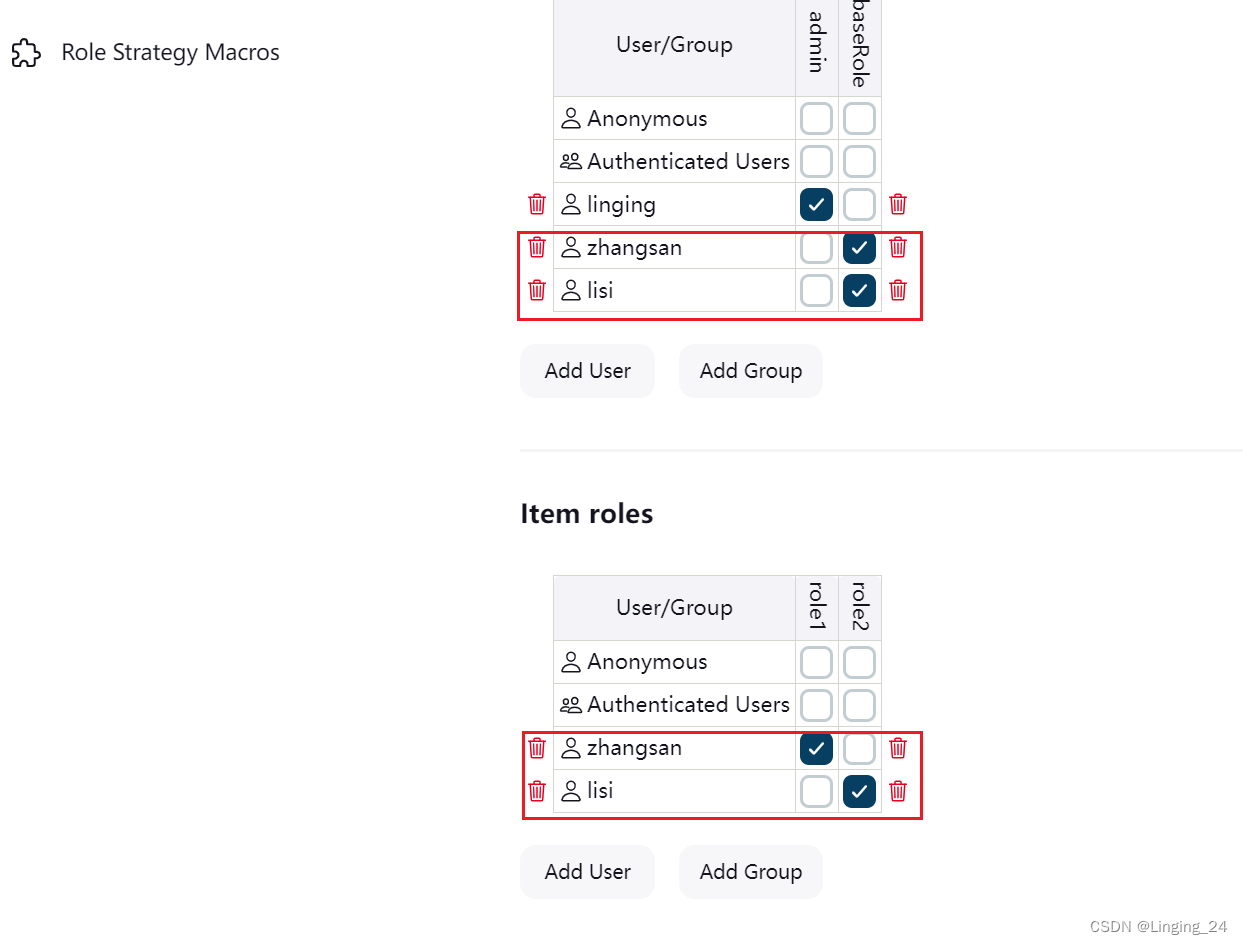
测试项目权限
使用管理员账户创建2个项目。
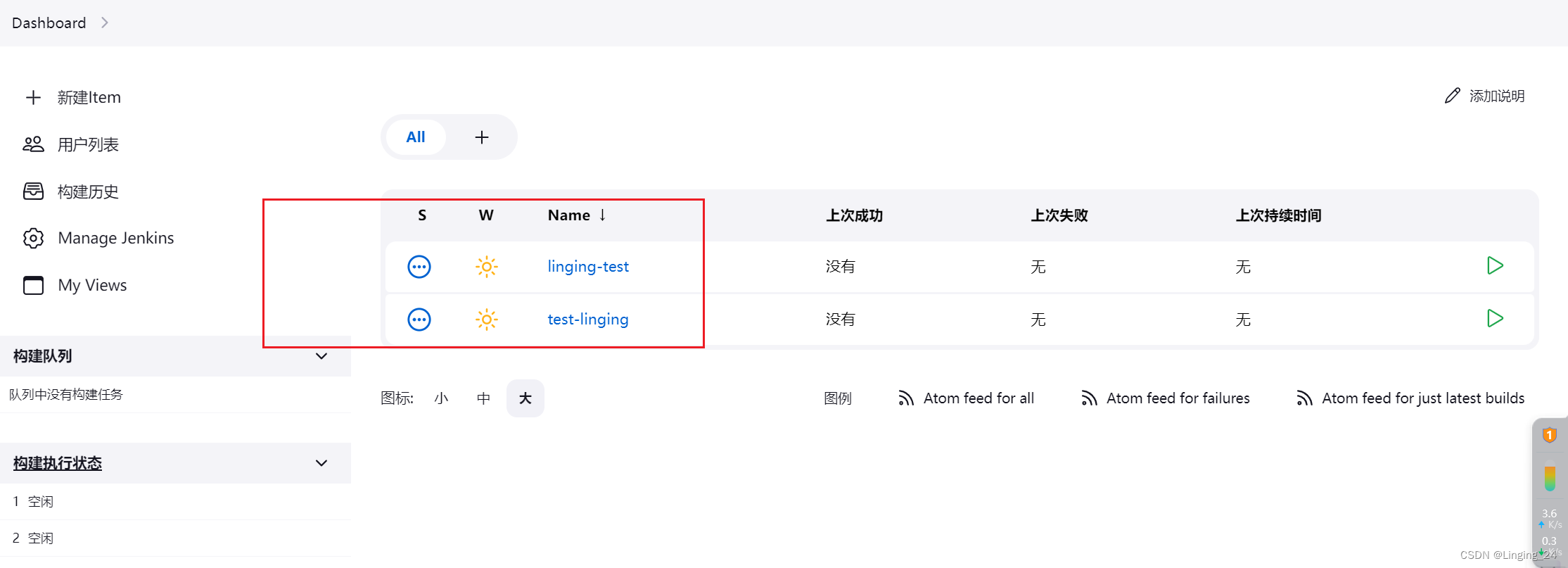
分别登录两个新创建的用户: - zhangsan用户只能看到test-linging项目
- lisi用户只能看到linging-test项目
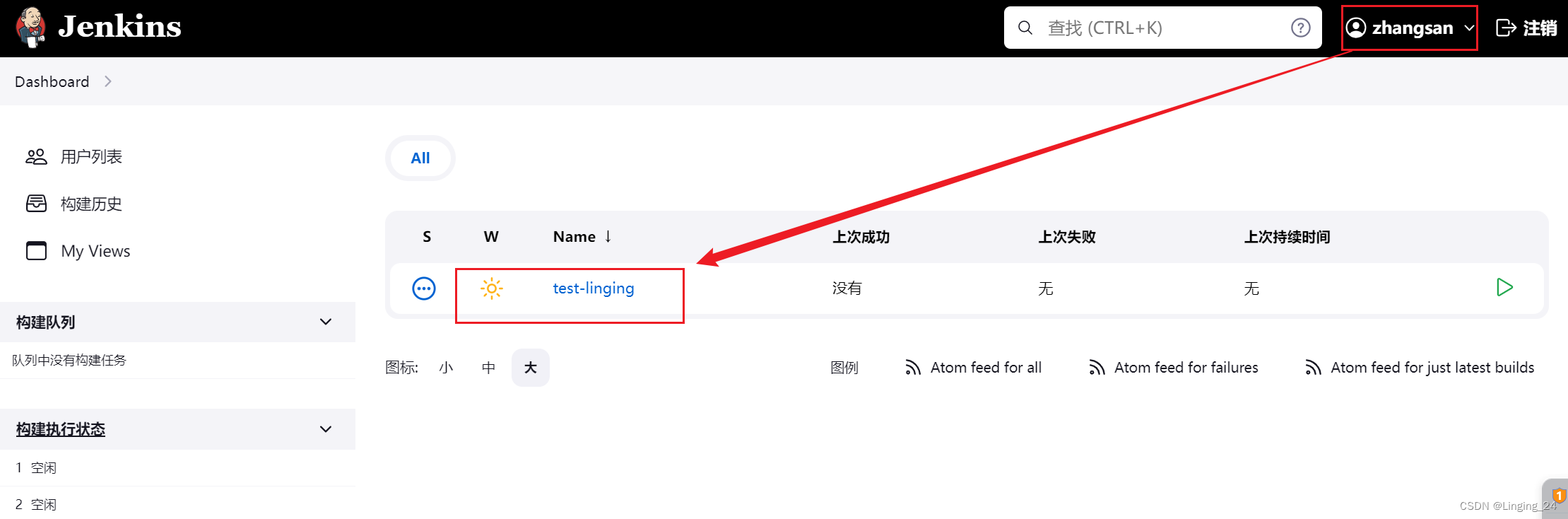
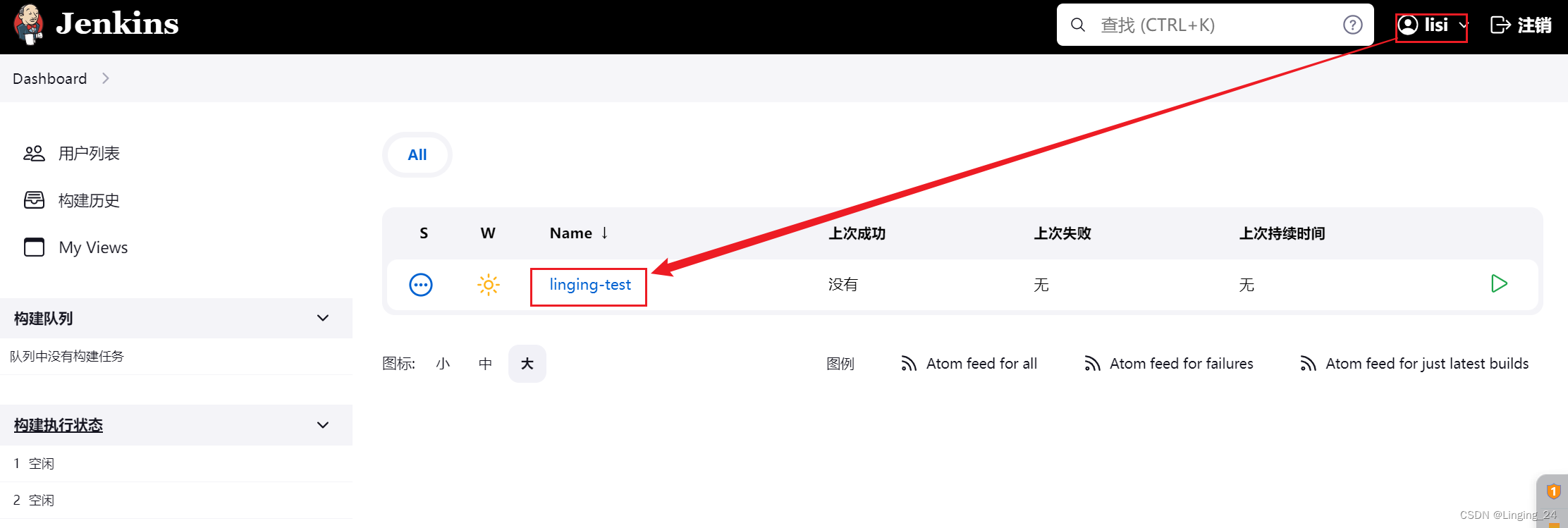
凭证管理
凭据可以用来存储需要密文保护的数据库密码、Gitlab密码信息、Docker私有仓库密码等,以便Jenkins可以和这些第三方的应用进行交互。
安装Credentials Binding插件
要在Jenkins使用凭证管理功能,需要安装Credentials Binding插件.
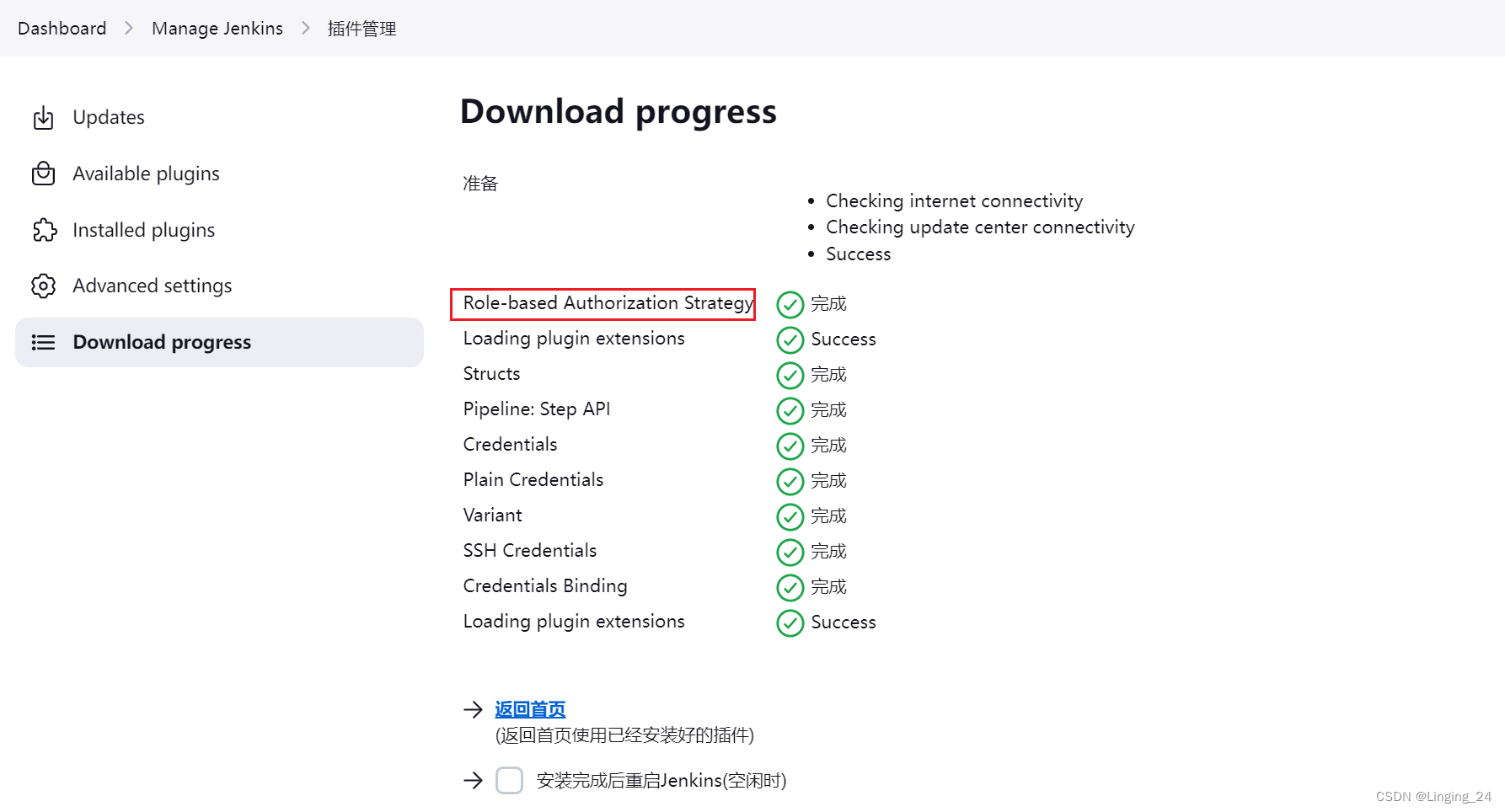
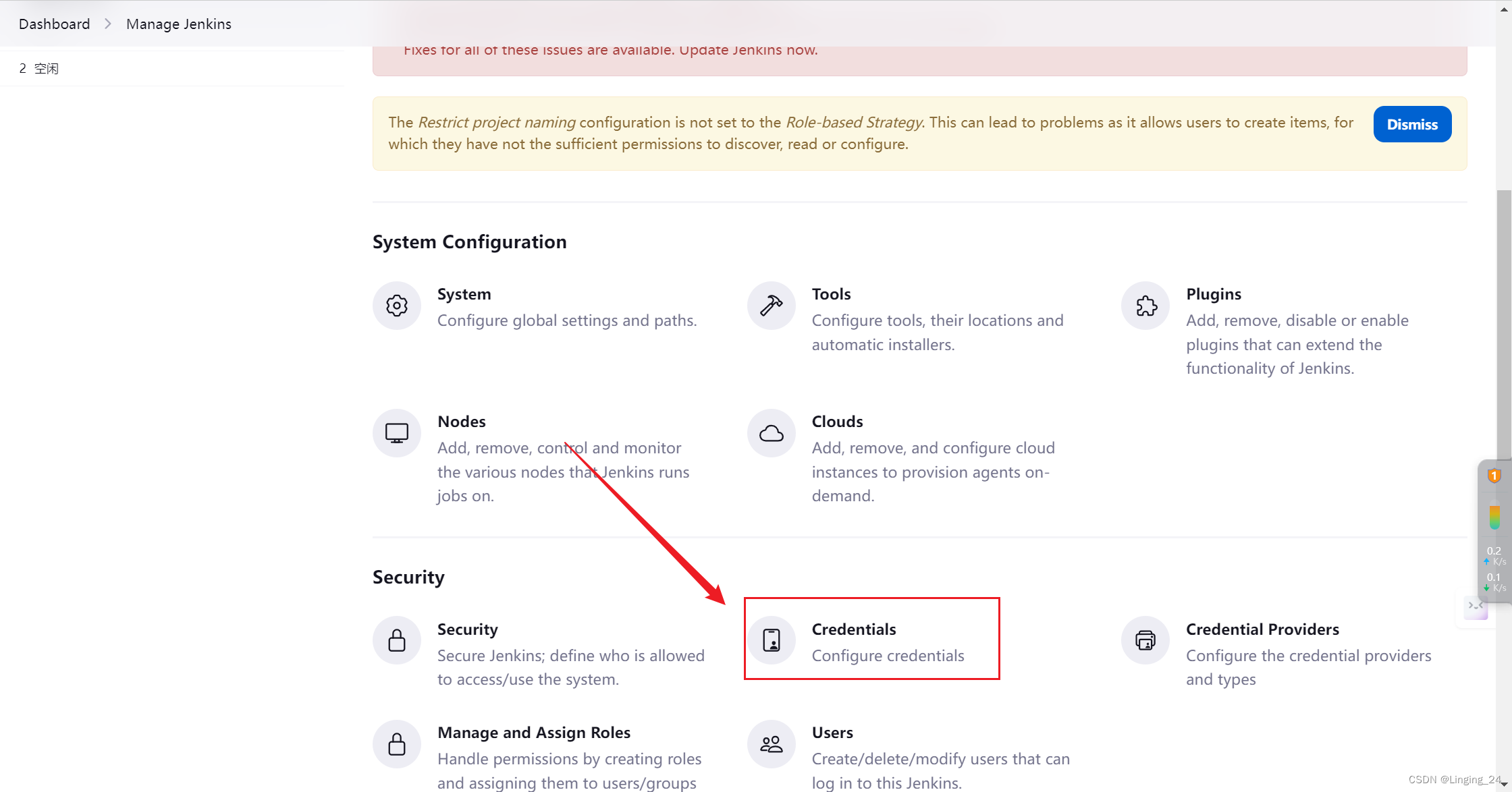
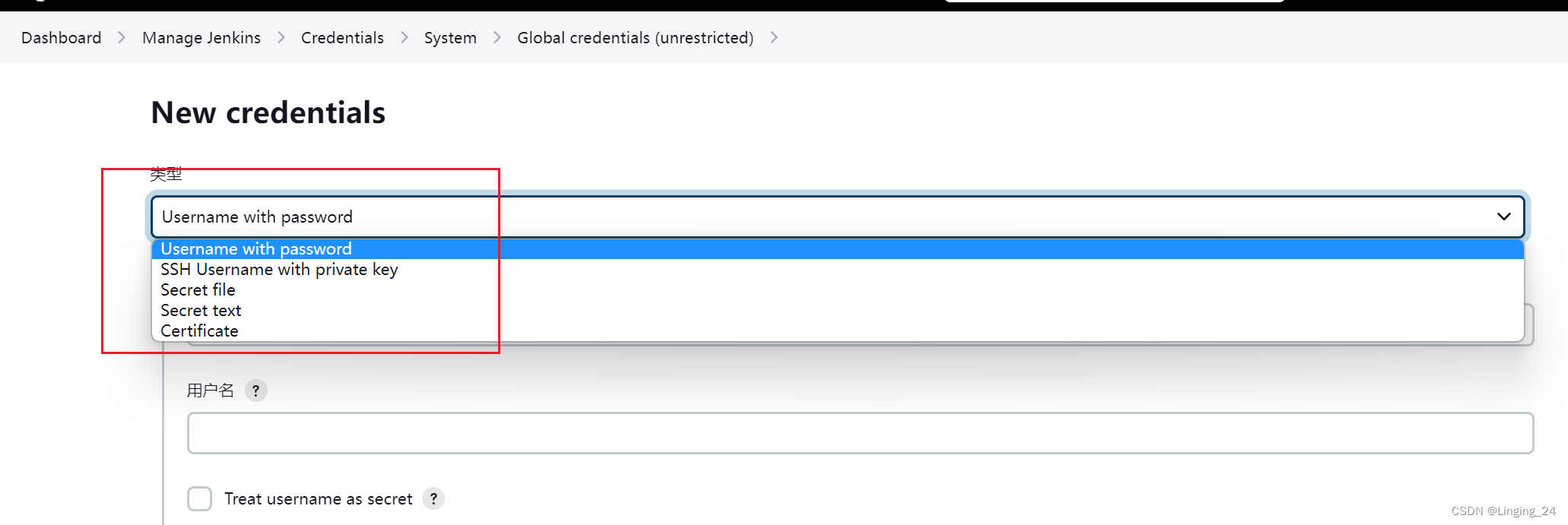
可以添加5中凭证:
- Username with password:用户名和密码
- SSH Username with private key: 使用SSH用户和密钥
- Secret file:需要保密的文本文件,使用时Jenkins会将文件复制到一个临时目录中,再将文件路径设置到一个变量中,等构建结束后,所复制的Secret file就会被删除。
- Secret text:需要保存的一个加密的文本串,如钉钉机器人或Github的api token
- Certificate:通过上传证书文件的方式
常用的凭证类型有:Username with password(用户密码)和SSH Username with private key(SSH密钥)
接下来以使用Git工具到Gitlab拉取项目源码为例,演示Jenkins的如何管理Gitlab的凭证。
安装Git插件和Git工具
为了让Jenkins支持从Gitlab拉取源码,需要安装Git插件以及在CentOS7上安装Git工具。
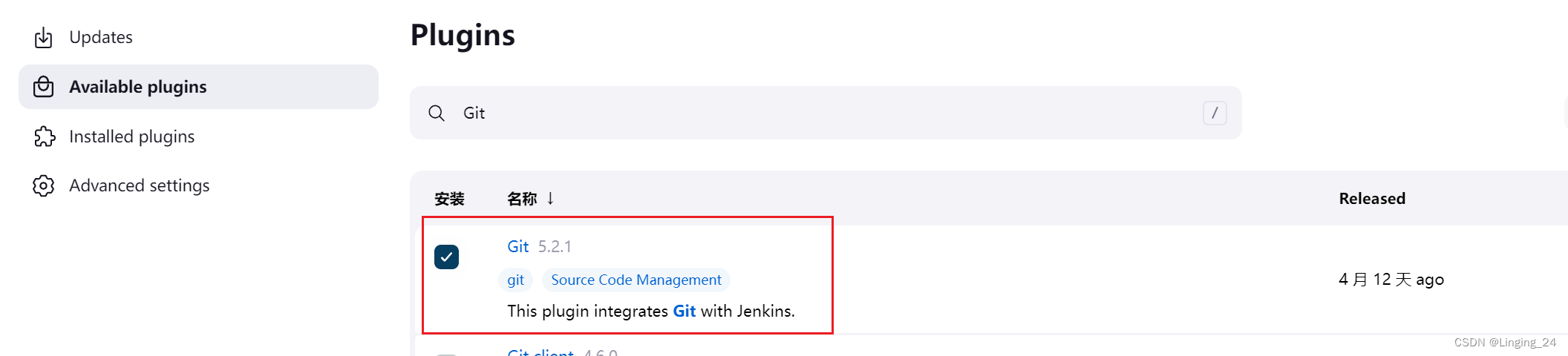
CentOS7上安装Git工具:
# 安装
yum install git -y
# 安装后查看版本
git --version
用户密码类型
1)创建凭证
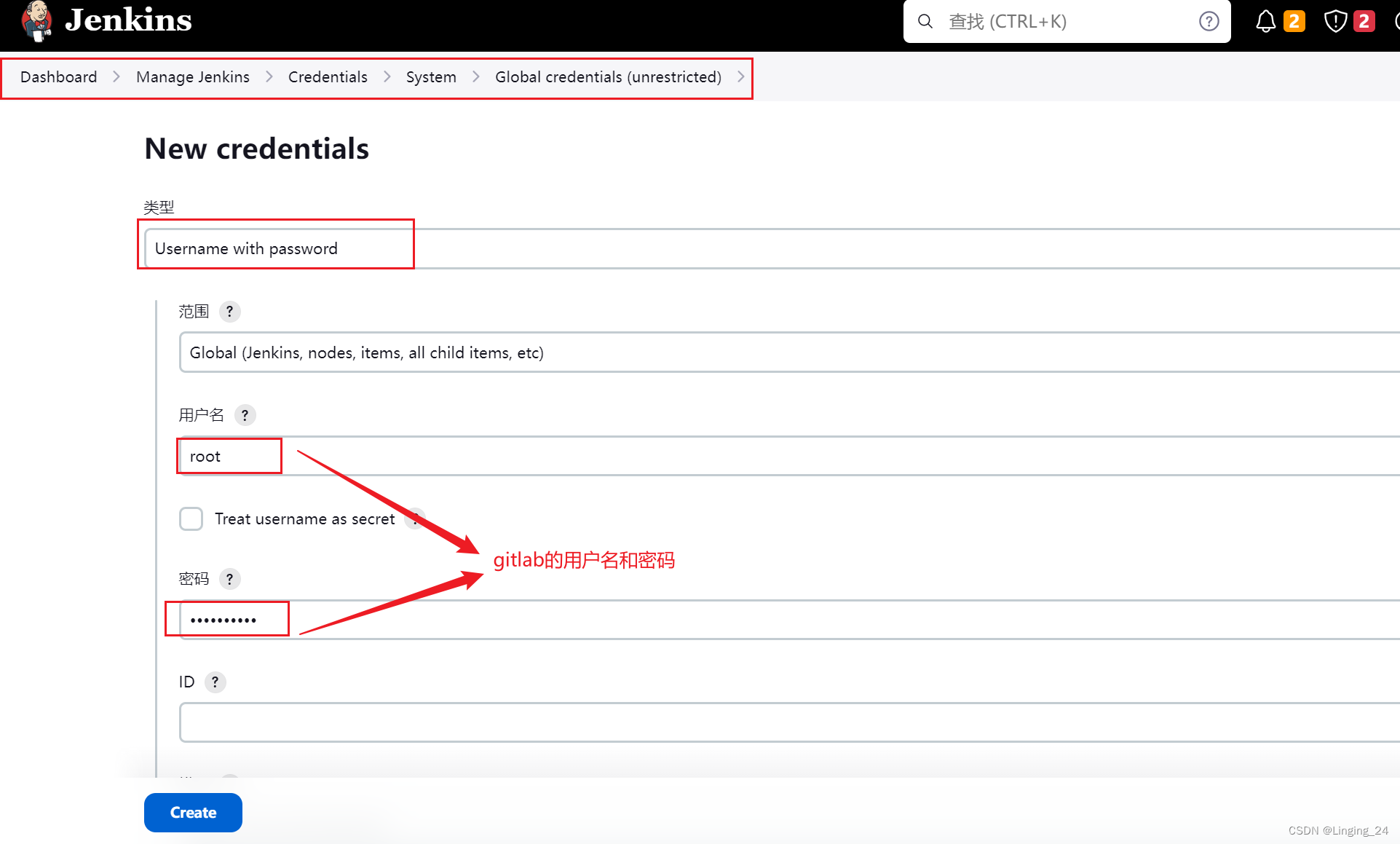
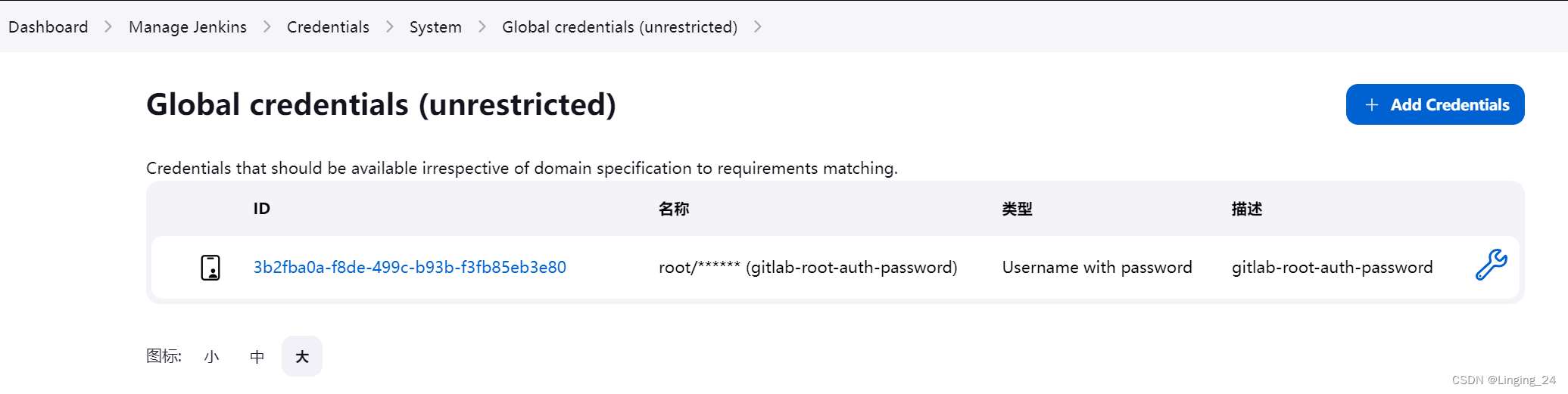
2)测试凭证是否可用
创建一个FreeStyle项目,新建Item->FreeStyle Project->确定,然后配置gitlib的项目URL:
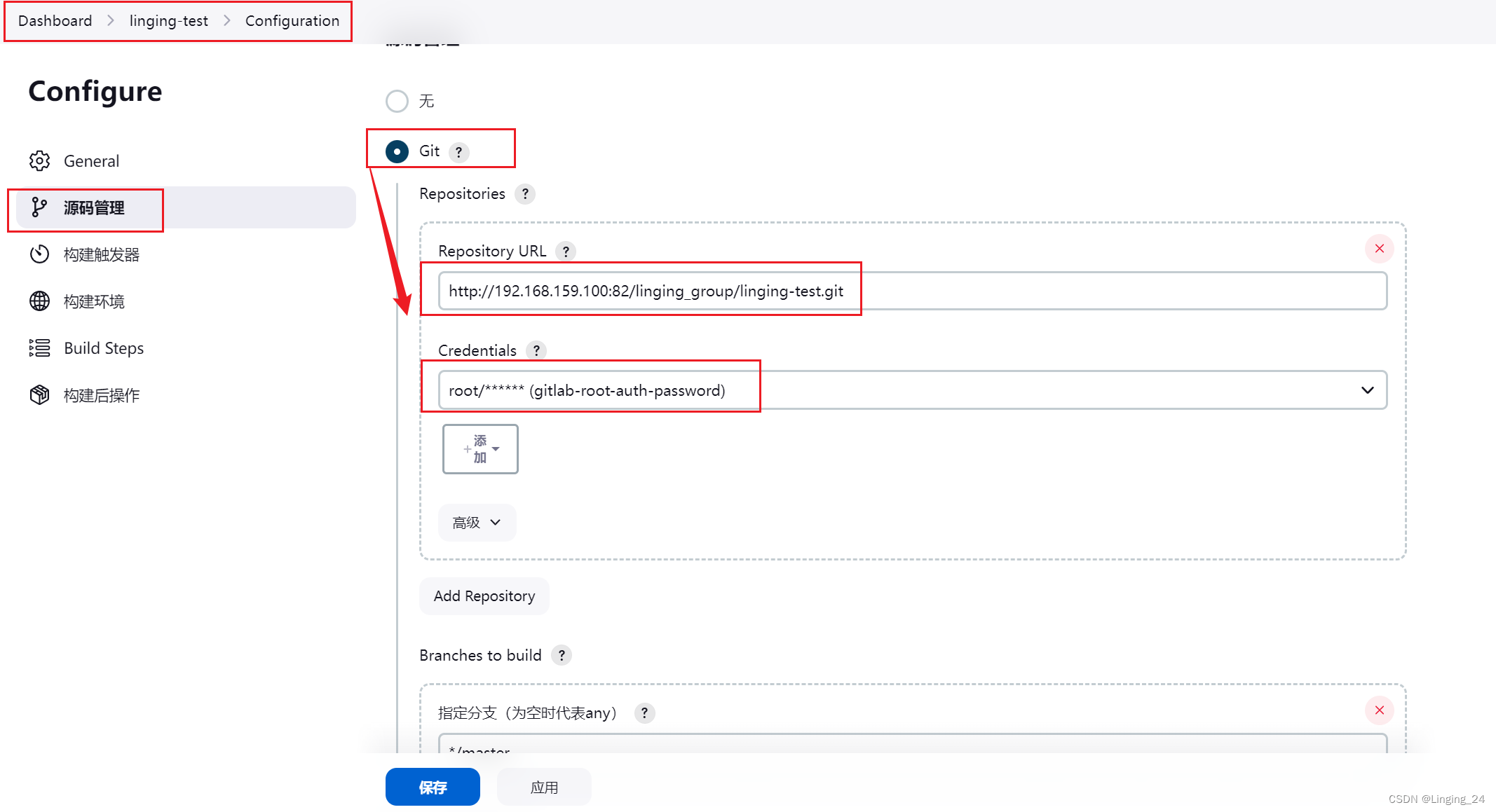
保存后,build项目。
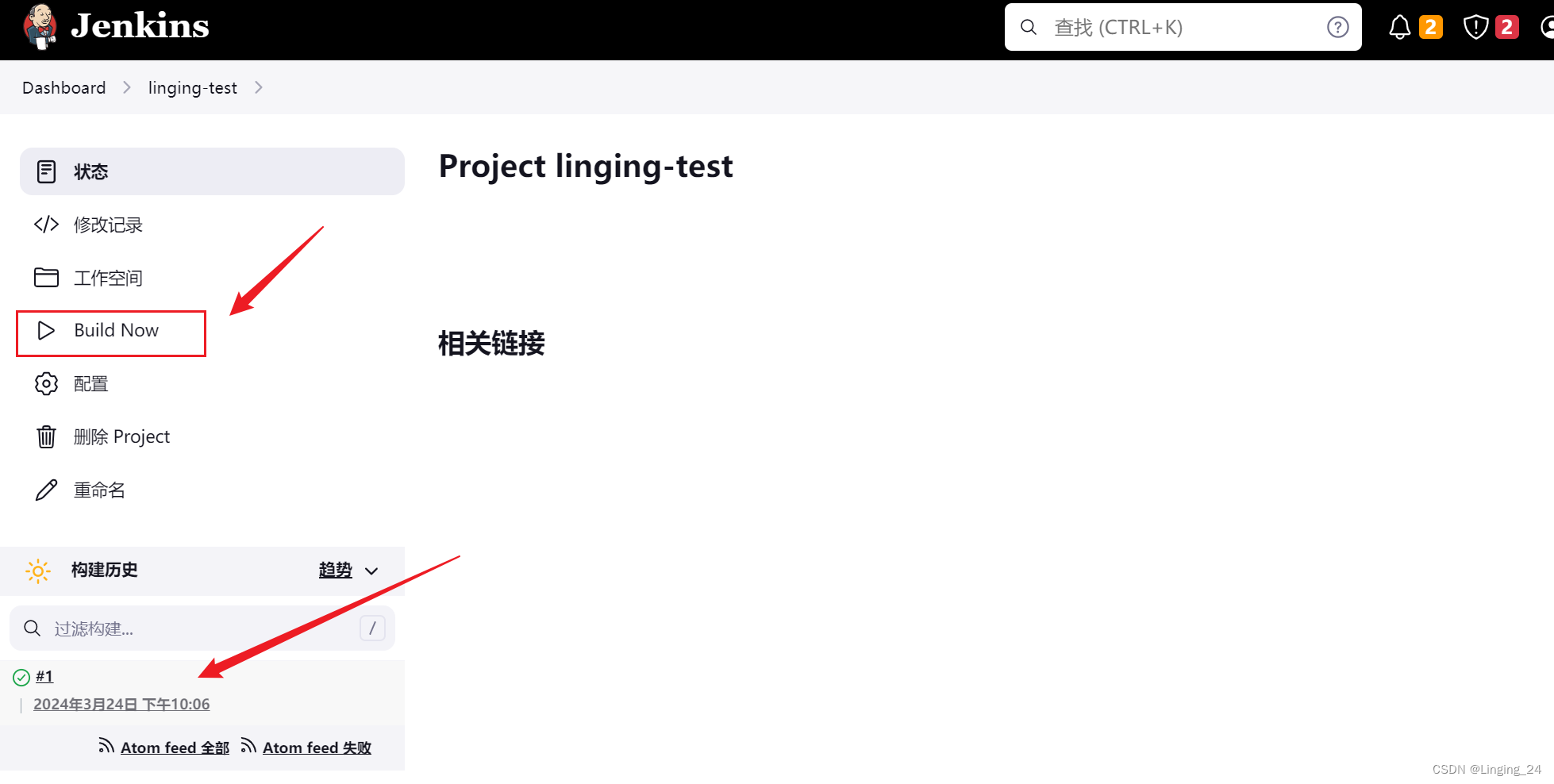
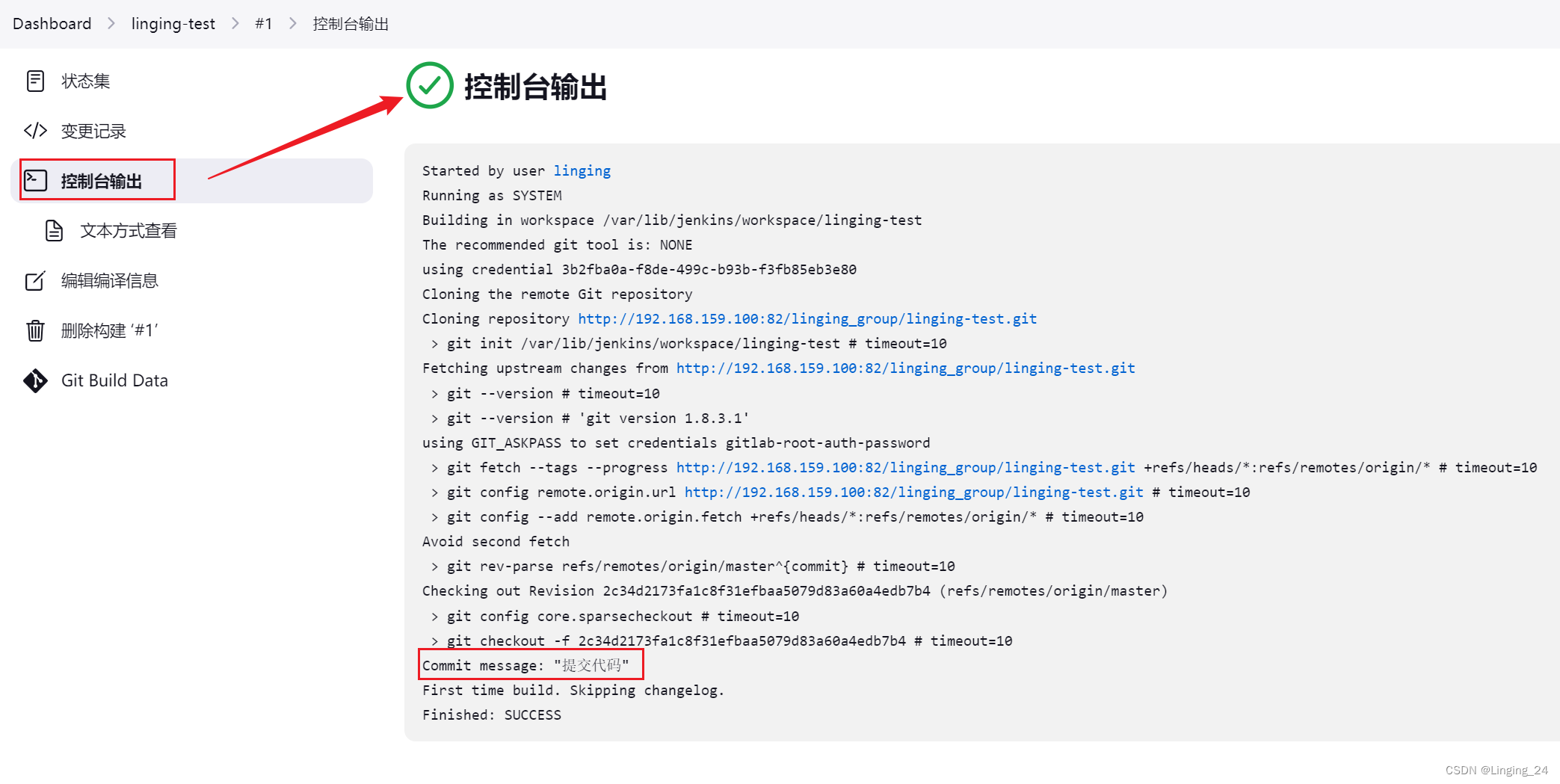
查看/var/lib/jenkins/workspace/目录,发现已经从Gitlab成功拉取了代码到Jenkins中。

SSH密钥类型
SSH免密登录示意图:
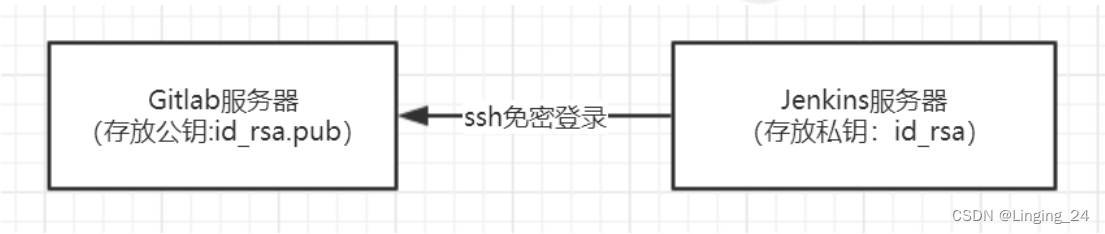
1)使用root用户生成公钥和私钥
ssh-keygen -t rsa
在/root/.ssh/目录保存了公钥和使用:

- id_rsa:私钥文件
- id_rsa.pub:公钥文件
2)把生成的公钥放在Gitlab中
以root账户登录->点击头像->Settings->SSH Keys
复制刚才id_rsa.pub文件的内容到这里,点击"Add Key"
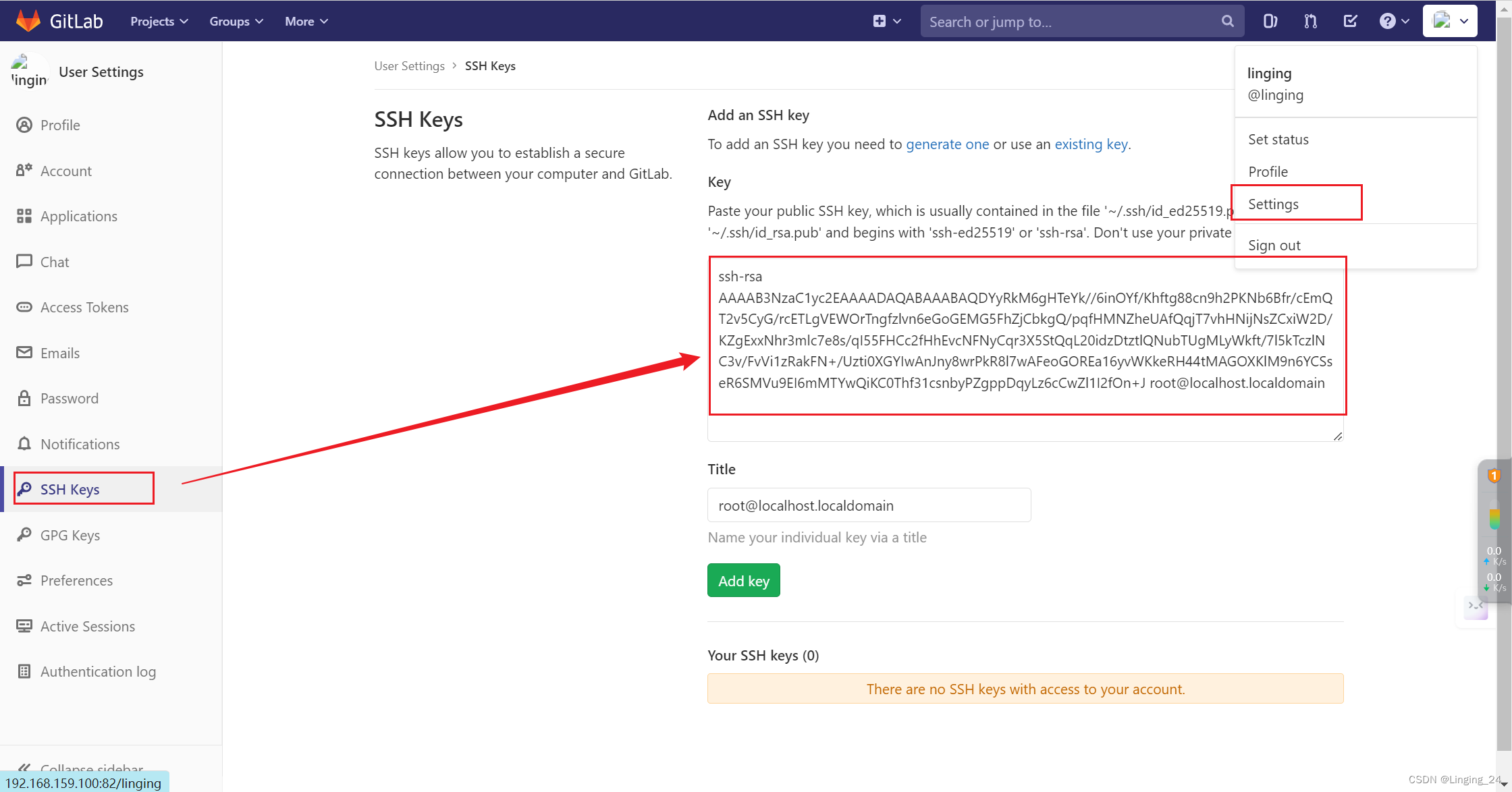
3)在Jenkins中添加凭证,配置私钥
在Jenkins添加一个新的凭证,类型为"SSH Username with private key",把刚才生成私有文件内容复制过来。
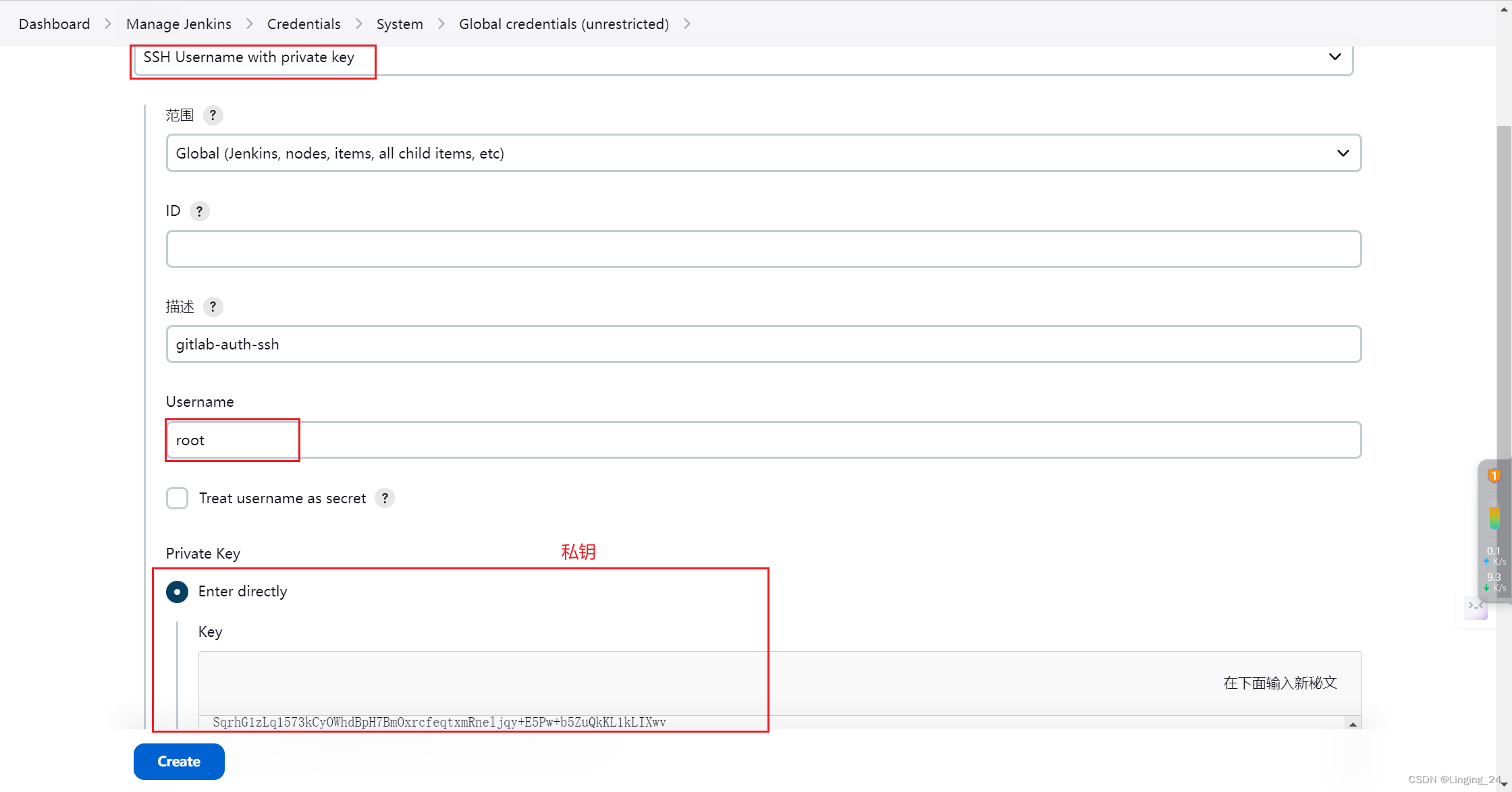
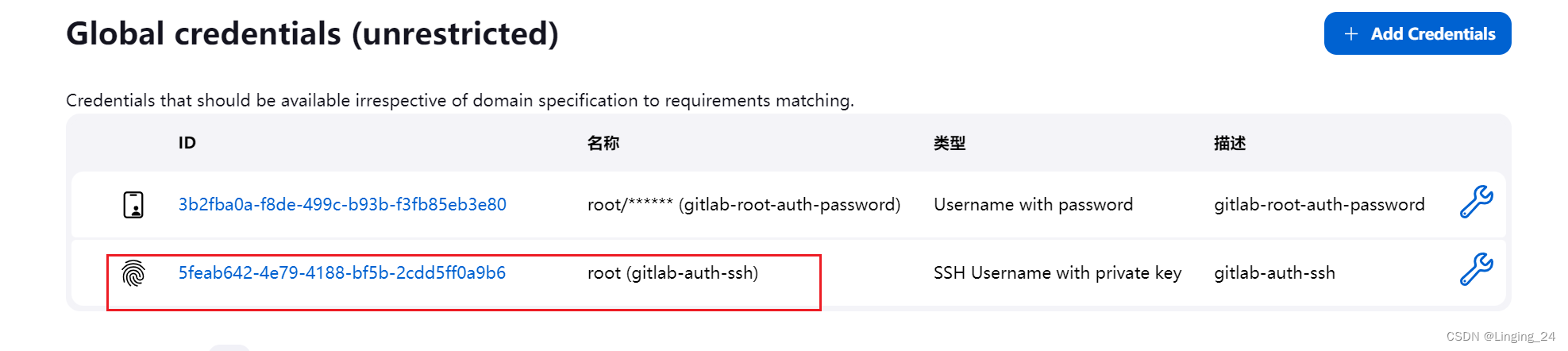
4)测试凭证是否可用
新建项目->源码管理->Git,这次要使用Gitlab的SSH连接,并且选择SSH凭证。
未完。。。。